Kaspersky Internet Security for Android
|
|
|
- Stina Ek
- för 8 år sedan
- Visningar:
Transkript
1 Kaspersky Internet Security for Android Användarguide
2 Bäste användare! Tack för att du valde vår produkt. Vi hoppas att detta dokument är till hjälp för dig och ger svar på de flesta av de frågor du kan tänkas ha. Obs: Det här dokumentet tillhör Kaspersky Lab ZAO (i detta dokument också kallat Kaspersky Lab): alla rättigheter rörande det här dokumentet skyddas av rysk copyrightlagstiftning och av internationella avtal. Illegal reproduktion och distribution av detta dokument eller delar därav resulterar i ansvarsskyldighet på civil, administrativ eller kriminell grund via tillämplig lag. Reproduktion eller distribution av materialet i något format, inklusive översättningar, är endast tillåten efter skriftligt godkännande från Kaspersky Lab. Detta dokument och grafik som är relaterad till det, får endast användas som information, i icke-kommersiellt, personligt syfte. Kaspersky Lab förbehåller sig rätten att ändra dokumentet utan ytterligare meddelande. Den senaste versionen av dokumentet finns att hämta på Kaspersky Labs webbplats på Kaspersky Lab kan inte hållas ansvariga för innehållet, kvaliteten, relevansen eller exaktheten i något material som används i detta dokument för vilket rättigheter innehas av tredje part, eller för potentiella eller faktiska förluster som är relaterade till användningen av materialet. Dokumentets revisionsdatum: Kaspersky Lab ZAO. Med ensamrätt
3 INNEHÅLLSFÖRTECKNING OM DENNA GUIDE...5 I det här dokumentet...5 Dokumentkonventioner...6 KÄLLOR TILL INFORMATION OM PROGRAMMET...8 Informationskällor för oberoende efterforskningar...8 Diskutera Kaspersky Labs program på webbforumet...9 Kontakta försäljningsavdelningen...9 Kontakta skrivelse av teknisk litteratur och lokaliseringsenheten via e-post...9 KASPERSKY INTERNET SECURITY...10 Hårdvaru- och programvarukrav...11 Distributionssats...11 Användartjänster...12 INSTALLERA OCH AVINSTALLERA PROGRAMMET...13 Installera programmet...13 Avinstallera programmet...14 PROGRAMMETS GRÄNSSNITT...15 Huvudfönstret i Kaspersky Internet Security...15 Skyddsstatusindikatorn är formad som en sköld...16 Snabbstartspanel...17 Ikon i meddelandefältet...18 Widget för enhetens startsida...18 Meddelanden...19 LICENSIERING AV PROGRAMMET...21 Om licensavtal för slutanvändare...21 Om licenser...21 Om aktiveringskoden...22 Om tillhandahållande av data...22 STARTA OCH STOPPA PROGRAMMET...24 SNABBGUIDE...25 Om ett skadligt objekt har identifierats...25 Så här skyddar du data mot obehörig åtkomst...25 Syftet med den hemliga koden...26 Vad är ett Kaspersky Account...26 Göra den första konfiguationen av Antistöld...26 Om enheten tappas bort eller blir stulen...27 HANTERING AV STANDARDUPPGIFTER...29 Skanner (Anti-Virus)...29 Fullständig genomsökning av enheten...30 Snabbsökning...30 Genomsöka filer och mappar...30 Automatisk schemalagd genomsökning...30 Uppdatering av programmets antivirusdatabaser och programversion
4 A N V Ä N D A R M A N U A L Automatiska schemalagda uppdateringar...31 Sekretesskydd...31 Dölja kontaktrelaterad information...32 Fjärrstarta sekretesskyddet från en annan enhet...32 Antistöld...33 Lägga till en enhet på kontot för webbhantering...33 Skicka SMS-kommandon från Kaspersky Internet Security...34 Fjärrstyra SIM-kortet...34 Låsa och lokalisera enheten via fjärrstyrning...35 Slå på enhetens alarm via fjärrstyrning...36 Rensa data från enheten via fjärrstyrning...36 Ta ett foto...37 Samtals- och SMS-filter...38 Standardfiltrering av kontakter...38 Blockera alla kontakter utom tillåtna...39 Blockera endast oönskade kontakter...39 Webbskydd och Text Anti-Phishing...40 Konstant genomsökning av webbplatser...40 Konstant genomsökning av SMS-länkar...40 Övriga uppgifter...41 Aktivera Premium-versionen av programmet...41 Köpa licensen...42 Förnya licensen...42 Visa information om licensen och dess giltighetsperiod...43 Visa driftrapporter för programmet...43 Ändra den hemliga koden...43 Återställning av den hemliga koden...43 KONTAKTA DEN TEKNISKA SUPPORTEN...45 Få teknisk support...45 Teknisk support via telefon...45 Få teknisk support via Mitt Kaspersky-konto...45 ORDLISTA...47 KASPERSKY LAB ZAO...49 INFORMATION OM KOD FRÅN TREDJE PART...50 OM VARUMÄRKEN...51 SAKREGISTER (INDEX)
5 OM DENNA GUIDE Det här dokumentet är användarmanualen för Kaspersky Internet Security for Android (hädanefter benämnt Kaspersky Internet Security). Användarmanualen är avsedd för användare av Kaspersky Internet Security som är bekanta med operativsystemets gränssnitt, har grundläggande färdigheter i att använda systemet och kan använda Internet. Denna guide är avsedd för följande: Hjälpa dig att installera, aktivera och använda Kaspersky Internet Security. Göra det lätt att söka svar på frågor angående programmet. Hitta ytterliga informationskällor gällande programmet och sätt att få teknisk support. I DET HÄR AVSNITTET I det här dokumentet... 5 Dokumentkonventioner... 6 I DET HÄR DOKUMENTET Den här guiden innehåller följande avsnitt. Källor till information om programmet Detta avsnitt beskriver informationskällor gällande programmet och listar webbplatser som du kan använda för att diskutera programmets användning. Kaspersky Internet Security Detta avsnitt beskriver programmets funktioner och ger kortfattad information om programmets funktioner och komponenter. Du får veta vilka artiklar som ingår i paketet och vilka tjänster som är tillgängliga för registrerade användare av programmet. Detta avsnitt ger information om programvaru- och hårdvarukrav som en enhet måste uppfylla för att programmet ska kunna installeras på den. Installera och avinstallera programmet Avsnittet innehåller steg-för-steg-instruktioner för att installera och ta bort Kaspersky Internet Security. Programmets gränssnitt Avsnittet täcker huvudelementen i programmets grafiska användargränssnitt: huvudfönstret, skyddsstatusindikatorn är formad som en sköld, snabbstartspanelen, programikonen, widgeten och meddelandefönstren. Licensiering av programmet Detta avsnitt ger information om allmänna villkor som hör ihop med aktiveringen av programmet. Läs detta avsni tt för att veta mer om syftet med licensavtalet, sätt att aktivera programmet på och förnyelse av licens. 5
6 A N V Ä N D A R M A N U A L Starta och stoppa programmet Det här avsnittet innehåller information om hur man startar programmet och hur man slutar använda det. Snabbguide Det här avsnittet beskriver hur du snabbt kommer igång med programmet efter att det har installerats: Instruktioner för att neutralisera ett skadligt objekt. Information om hur du skyddar dina uppgifter mot obehörig åtkomst. Instruktioner för om din enhet blir stulen eller tappas bort. Hantering av standarduppgifter Det här avsnittet innehåller steg-för-steg-instruktioner för utförandet av de grundläggande uppgifter som programmet hanterar. Kontakta den tekniska supporten Detta avsnitt beskriver hur du kan kontakta Kaspersky Labs tekniska support. Ordlista Detta avsnitt innehåller en lista på termer som används i dokumentet och deras definitioner. Kaspersky Lab ZAO Avsnittet ger information om Kaspersky Lab. Information om kod från tredje part Detta avsnitt ger information om kod från tredje part som används i programmet. Om varumärken Det här avsnittet listar varumärken som tillhör tredje part och som används här. Sakregister (Index) Det här avsnittet gör att du snabbt kan hitta den information du behöver i dokumentet. DOKUMENTKONVENTIONER Texten i dokumentet åtföljs av semantiska element som speciellt bör uppmärksammas - varningar, tips och exempel. Dokumentkonventioner används för att markera semantiska element. Dokumentkonventioner och exempel på deras användning visas i tabellen nedan. 6
7 O M D E N N A G U I D E Tabell 1. Dokumentkonventioner EXEMPELTEXT Lägg märke till att... Vi rekommenderar att du använder... Exempel: BESKRIVNING AV DOKUMENTETS KONVENTION Varningar är markerade i rött och förekommer i rutor. Varningar innehåller information om möjliga oönskade åtgärder som kan leda till dataförluster, eller fel i utrustningen eller problem i operativsystemet. Anmärkningar förekommer i rutor. Anteckningar kan innehålla användbara tips, rekommendationer, specifika värden för inställningar eller viktiga specialfall i drift av programmet. Exempel ges på gul bakgrund under rubriken "Exempel".... Uppdatering betyder... Händelsen Databaser är utgångna inträffar. Klicka på knappen Aktivera. För att konfigurera ett uppgiftsschema: <Användarnamn> Skicka ett SMS-kommando till din enhet med följande text: find:<kod>. Följande semantiska element är kursiverade i texten: Nya termer Namn på programtillstånd och händelser Namn på programmets gränssnittselement, som t.ex. inmatningsfält, menyalternativ och knappar visas i fet stil. Inledande fraser för instruktioner är i kursiv stil och markeras av en pilsymbol. Variabler omges av vinkelparenteser. Det krävs för att ersätta varje variabel med motsvarande värde, bortsett från vinkelparenteser. Olika teckenstilar markerar texten i SMS-kommandot. 7
8 KÄLLOR TILL INFORMATION OM PROGRAMMET Detta avsnitt beskriver informationskällor gällande programmet och listar webbplatser som du kan använda för att diskutera programmets användning. Du kan välja den lämpligaste informationskällan, beroende på hur viktigt och brådskande ditt problem är. I DET HÄR AVSNITTET Informationskällor för oberoende efterforskningar... 8 Diskutera Kaspersky Labs program på webbforumet... 9 Kontakta försäljningsavdelningen... 9 Kontakta skrivelse av teknisk litteratur och lokaliseringsenheten via e-post... 9 INFORMATIONSKÄLLOR FÖR OBEROENDE EFTERFORSKNINGAR Du kan använda följande källor för att hitta information gällande programmet: Programsida på Kaspersky Labs webbplats Programsida på den tekniska supportens webbplats (i kunskapsdatabasen) Online-hjälp Dokumentation Om du inte själv kan lösa ett problem som uppstått rekommenderar vi att du kontaktar den tekniska supporten hos Kaspersky Lab (se avsnittet "Teknisk support via telefon" på sidan 45). En Internetanslutning behövs för att använda informationskällor på Kaspersky Labs webbplats. Programsida på Kaspersky Labs webbplats Varje program har en egen sida på Kaspersky Labs webbplats. På den här sidan ( kan du få allmän information om programmet samt dess funktioner och egenskaper. Sidan har en webbadress till E-butik. Där kan du köpa eller förnya programmet. Programmets sida på webbplatsen för teknisk support (kunskapsbas). Kunskapsbasen är en avdelning på den tekniska supportens webbplats som ger rekommendationer om hur man arbetar med program från Kaspersky Lab. Kunskapsbasen innehåller referensartiklar som grupperas efter ämne. 8
9 K Ä L L O R T I L L I N F O R M A T I O N O M P R O G R A M M E T På sidan om programmet i kunskapsdatabasen ( kan du läsa artiklar som innehåller användbar information, rekommendationer och svar på vanliga frågor om hur du köper, installerar och använder programmet. Artiklarna kan även ge svar på frågor som rör andra Kaspersky Lab-program, inte bara till Kaspersky Internet Security. De kan dessutom innehålla nyheter från den tekniska supporten. Online-hjälp Onlinehjälpen för programmet består av hjälpfiler. Den sammanhangshjälpen innehåller data för var och en av fönstren i programmet: en lista över inställningar och deras beskrivningar, liksom en lista över uppgifter som kan utföras. Den kompletta hjälpen innehåller detaljerad information om hur du hanterar skydd, hur man konfigurerar programinställningarna och hur man hanterar användarens grundläggande uppgifter. Den installerade dokumentationen Användarmanualen beskriver programgränssnittet och sätt att utföra vanliga uppgifter medan programmet används. DISKUTERA KASPERSKY LABS PROGRAM PÅ WEBBFORUMET Om du har frågor som inte är akuta kan du diskutera dem med Kaspersky Labs experter och andra användare på vårt forum på ( I forumet kan du läsa tidigare diskussioner, lämna kommentarer, skapa nya diskussioner. KONTAKTA FÖRSÄLJNINGSAVDELNINGEN Om du har frågor angående hur man väljer, köper eller förnyar programmet kan du kontakta våra specialister på säljavdelningen på ett av följande sätt: Kontakta vårt huvudkontor i Moskva per telefon ( Skicka din fråga via e-post till sales@kaspersky.com. Service tillhandahålls på ryska och engelska. KONTAKTA SKRIVELSE AV TEKNISK LITTERATUR OCH LOKALISERINGSENHETEN VIA E-POST Kontakta utvecklingsgruppen för dokumentation genom att skicka ett e-postmeddelande till docfeedback@kaspersky.com. Ange "Kaspersky Help Feedback: Kaspersky Internet Security for Android" på ämnesraden i ditt meddelande. 9
10 KASPERSKY INTERNET SECURITY Kaspersky Internet Security erbjuder följande huvudfunktioner: Skydd mot virus och annan skadlig programvara Komponenten Skanner (Anti-Virus) skyddar enheten mot virus och annan skadlig programvara. Komponenten kallas Skanner i gratisversionen och Anti-Virus i Premium-versionen. Med Skanner kan du bara genomsöka hela enheten, de installerade programmen eller en specifik mapp efter hot, konfigurera schemalagda genomsökningar av enheten samt uppdatera antivirusdatabaserna för aktuellt skydd av dina data. Anti-Virus kombinerar Skanner-funktionerna med följande ytterligare funktioner: Skyddar din enhet i realtid. Söker igenom nyligen installerade program innan de startas första gången genom att använda antivirusdatabaser och Kaspersky Security Networks onlinemolntjänst. Stöd för automatisk uppdatering av antivirusdatabaserna. Dölja konfidentiella kontakter och relaterad samtalshistorik och SMS-korrespondens Komponenten för sekretesskydd används för att dölja konfidentiella kontakter och relaterad information. Sekretesskydd är endast tillgängligt i Premium-versionen av Kaspersky Internet Security på enheter med ett isatt SIMkort. Med sekretesskyddet kan du tillfälligt dölja dina konfidentiella kontakter och all relaterad samtalshistorik och SMSkorrespondens. Du kan dölja kontakter och relaterad information med programinställningarna eller via fjärranslutning med hjälp av ett speciellt SMS-kommando. Dataskydd om enheten blir stulen eller borttappad Antistöld skyddar dina data mot obehörig åtkomst och hjälper till att hitta enheten om den tappas bort eller blir stulen. Antistöld gör att du via fjärrstyrning kan slå på enhetens alarm, låsa enheten, bestämma dess läge, rensa enhetsdata, och ta ett foto av personen som för närvarande använder enheten. Med Antistöld kan du fjärrstarta funktionerna på enheten med hjälp av speciella SMS-kommandon eller via webbhanteringen på När SIM-kortet byts ut på en enhet med ett fack för SIM-kort eller om enheten slås på utan ett SIM-kort, kan Antistöld skicka enhetens nya telefonnummer till dig i ett SMS- eller e-postmeddelande, eller låsa enheten. Blockera oönskade samtal och textmeddelanden Med Samtals- och textfilter kan du blockera oönskade samtal och textmeddelanden. Samtals- och textfiltret är endast tillgängligt på enheter med ett isatt SIM-kort. Skydd mot onlinehot Komponenterna Webbskydd och Text Anti-Phishing skyddar mot onlinehot. 10
11 K A S P E R S K Y I N T E R N E T S E C U R I T Y Komponenterna Webbskydd och Text Anti-Phishing är bara tillgängliga i Premium-versionen av Kaspersky Internet Security. Komponenten Text Anti-Phishing är endast tillgängligt på enheter med ett isatt SIM-kort. Webbskydd blockerar skadliga webbplatser, som försöker sprida skadlig kod, samt falska webbplatser (nätfiskeplatser) som försöker stjäla dina personuppgifter samt få tillgång till dina finansiella konton. Text Anti-Phishing blockerar SMS-länkar till skadliga eller falska webbplatser. I DET HÄR AVSNITTET Hårdvaru- och programvarukrav Distributionssats Användartjänster HÅRDVARU- OCH PROGRAMVARUKRAV Enheten måste uppfylla följande krav för att ha stöd för Kaspersky Internet Security: Smarttelefon eller surfplatta med en skärmupplösning på 320 x 480 pixlar och högre. 65 MB fritt diskutrymme på enhetens huvudminne. Android-operativsystem, versionerna 2.3.x 4.4.x. Plattformarna Intel Atom x86, ARM5, ARM6 och ARM7. Det går endast att installera programmet i enhetens huvudminne. SIM-kortet måste vara isatt i enheten för att Samtals- och textfilter, Sekretesskydd, SIM-bevakning och Text Anti- Phishing ska kunna användas. DISTRIBUTIONSSATS Du kan köpa programmet på ett av följande sätt: I en förpackning. Säljs i våra återförsäljares butiker. Via en nätbutik. Säljs i nätbutiker som representerar Kaspersky Lab (t.ex. avdelningen estore) eller hos partnerföretag. Via Google Play Store. Nedladdat till enheten via Google Play Store-tjänsten. Om du köper programmet i en förpackning innehåller installationspaketet följande komponenter: förseglat kuvert med en QR-kod för programinstallation; en snabbguide innehållande programmets aktiveringskod; licensavtal som avgör under vilka villkor du kan använda programmet. 11
12 A N V Ä N D A R M A N U A L Innehållet i paketet kan variera beroende på i vilken region programmet säljs. Om du köper Kaspersky Internet Security från en nätbutik kan du kopiera programmet från butikens webbplats. Den information som krävs för att aktivera programmet, bland annat aktiveringskod, skickas via e-post när betalning har skett. Du kan få mer information om alternativ för att köpa programmet och om distributionspaketet om du kontaktar säljavdelningen sales@kaspersky.com. ANVÄNDARTJÄNSTER När du köper en licens att använda programmet får du tillgång till följande tjänster under licensens giltighetsperiod: uppdatering av databaser och få nya versioner av programmet; konsultation via telefon och e-post om problem som hör ihop med installationen, konfigurationen och användningen av programmet; tillkännagivanden av nya Kaspersky Lab-versioner och om nya virus och utbrott. För att använda den här tjänsten, prenumerera på Kaspersky Labs nyhetsbrev på webbplats för teknisk support. Rådgivning om problem som hör ihop med operativsystemets, tredjepartsprogramvaras och olika teknologiers funktioner ges inte. 12
13 INSTALLERA OCH AVINSTALLERA PROGRAMMET Avsnittet innehåller steg-för-steg-instruktioner för att installera och ta bort Kaspersky Internet Security. I DET HÄR AVSNITTET Installera programmet Avinstallera programmet INSTALLERA PROGRAMMET Kaspersky Internet Security for Android kan installeras från Google Play Store eller från programmets distributionspaket som sparats på enheten. Du kan använda Google Play Store för att installera Kaspersky Internet Security både från Google Play Storeprogrammet på din enhet och från på din dator. Följande villkor måste vara uppfyllda för att programmet ska kunna installeras med Google Play Store: Du måste ha ett Google-konto. Din enhet måste vara länkad till ditt Google-konto. Din enhet måste vara ansluten till Internet. För att få veta mer om att skapa ett Google-konto, länka din enhet till ditt konto eller arbeta med Google Play Store, se webbplatsen för Googles tekniska support Så här installerar du Kaspersky Internet Security från Google Play Store på din enhet: 1. Starta Google Play Store-programmet på din enhet. 2. Leta rätt på Kaspersky Internet Security. Det gör du genom att ange programmets namn i sökfältet i Google Play Store och trycka på Nästa. 3. Markera Kaspersky Internet Securityi sökresultatet. En sida öppnas med information om Kaspersky Internet Security. 4. Tryck på Installera på sidan med information om programmet. 5. Visa listan över behörigheter som Kaspersky Internet Security behöver. Om du vill ge programmet dessa behörigheter trycker du på Godkänn och hämta. Detta startar nedladdning och installation av Kaspersky Internet Security. 6. Om du inte vill ge Kaspersky Internet Security dessa behörigheter trycker du på Bakåt. Detta avbryter installationen av programmet. 13
14 A N V Ä N D A R M A N U A L Gör följande för att installera Kaspersky Internet Security från med en dator: 1. Öppna på datorn. 2. Leta rätt på Kaspersky Internet Security. Det gör du genom att ange programmets namn i sökfältet i Google Play Store och trycka på Nästa. 3. Markera Kaspersky Internet Securityi sökresultatet. En sida öppnas med information om Kaspersky Internet Security. 4. Tryck på Installera på sidan med information om programmet. Om du inte är inloggad på Google Play-tjänsten, öppnas ett fönster där du kan logga in på ditt Google-konto. Om du redan är inloggad på Google Play-tjänsten, öppnas ett fönster med ett förfrågningsformulär. 5. I rullgardinsmenyn Skicka till en annan enhet i förfrågningsformuläret markerar du den enhet där du vill ha programmet installerat. Listan innehåller de enheter som är länkade till ditt Google-konto. 6. I fönstret med förfrågningsformuläret går du igenom listan över behörigheter som krävs av programmet. Om du vill ge programmet dessa behörigheter trycker du på Installera. Om din enhet är ansluten till ett Wi-Fi- eller 3G/4G-nätverk, börjar programmet laddas ner omedelbart. Om din enhet inte är ansluten till Internet, börjar programmet att laddas ner nästa gång du ansluter till Internet. 7. Om du inte vill ge programmet dessa behörigheter trycker du på Avbryt. Detta avbryter installationen av programmet. Så här installerar du Kaspersky Internet Security for Android från distributionspaketet: 1. Kopiera programmets distributionspaket till din enhet. Vidta en av följande åtgärder: Om programmets distributionspaket har laddats ned och sparats på en stationär dator tidigare, ansluter du enheten till datorn och kopierar paketet till enheten. Ladda ned programmets distributionspaket till enheten från Kaspersky Labs webbutik ( eller från något av våra partnerföretags webbutiker. 2. Starta programinstallationen. Öppna enhetens APK-arkiv. Programmets installationsguide startar. När guiden är klar har programmet installerats med de inställningar som rekommenderas av specialisterna på Kaspersky Lab. AVINSTALLERA PROGRAMMET Så här avinstallerar du Kaspersky Internet Security: 1. Tryck på Inställningar > Avancerade inställningar > Avinstallera programmet i snabbstartspanelen i huvudfönstret för Kaspersky Internet Security. 2. Om du har ställt in en hemlig kod för programmet, anger du den (se avsnittet Varför det behövs en hemlig kod på sidan 26). Om du glömt programmets hemliga kod kan du återställa den (se avsnittet Återställning av den hemliga koden på sidan 43). Om du inte har ställt in en hemlig kod, går du till nästa steg. 3. Bekräfta att programmet ska avinstalleras. Programmet börjar avinstalleras. Om dolda data har aktiverats, inaktiveras detta automatiskt (se avsnittet Sekretesskydd på sidan 31). Kaspersky Lab rekommenderar inte att du avinstallerar Kaspersky Internet Security. Detta komprometterar enhetens säkerhet och dina personliga data. 14
15 PROGRAMMETS GRÄNSSNITT Avsnittet täcker huvudelementen i programmets grafiska användargränssnitt: huvudfönstret, skyddsstatusindikatorn är formad som en sköld, snabbstartspanelen, programikonen, widgeten och meddelandefönstren. I DET HÄR AVSNITTET Huvudfönstret i Kaspersky Internet Security Skyddsstatusindikatorn är formad som en sköld Snabbstartspanel Ikon i meddelandeområdet Widget för enhetens startskärm Meddelanden HUVUDFÖNSTRET I KASPERSKY INTERNET SECURITY Programmets huvudfönster (se bilden nedan) innehåller gränssnittselementen för åtkomst till de huvudsakliga programfunktionerna. Bild 1. Huvudfönstret 15
16 A N V Ä N D A R M A N U A L Huvudfönstrets utseende varierar något beroende på skärmupplösning. Antalet knappar på snabbstartspanelen kan variera beroende på de tillgängliga funktionerna. SKYDDSSTATUSINDIKATORN ÄR FORMAD SOM EN SKÖLD Skyddsstatusindikatorn är formad som en sköld och är placerad i mitten av huvudfönstret (se bilden nedan). Bild 2. Sköld i mitten av huvudfönstret Sköldens färg ändras beroende på enhetsskyddets status: Grön enheten har tillräckligt skydd. Alla skyddskomponenter fungerar enligt vad som rekommenderas av specialisterna på Kaspersky Lab. Kaspersky Internet Securitys databaser är uppdaterade. Inga skadliga objekt har upptäckts under enhetsgenomsökningen eller så har alla upptäckta objekt neutraliserats av programmet. Gul skyddsnivån är under det normala och det finns vissa problem med driften av Kaspersky Internet Security. Enheten har till exempel inte sökts igenom på mer än 14 dagar, eller så har du installerat ett nytt program som inte har genomsökts. Röd det finns problem som kan leda till att enheten infekteras eller till att data förloras. Kanske har vissa skyddskomponenter pausats eller så har antivirusdatabaserna inte uppdaterats på 14 dagar eller mer. Du kan öppna avsnittet Status genom att trycka på skölden i huvudprogramfönstret (se bilden nedan). Avsnittet Status visar enhetens säkerhetsstatus, en lista över problem och förslag på lösningar. Bild 3. Avsnittet Status 16
17 P R O G R A M M E T S G R Ä N S S N I T T Skyddsrelaterade problem grupperas efter kategorier. För varje problem listas åtgärder som du kan använda för att lösa problemet. Det finns två typer av skyddsproblem: Meddelandeproblem. Markeras med gult. Meddelandeproblem meddelar användaren om händelser som kan komma att påverka enhetssäkerheten (till exempel att den senaste genomsökningen gjordes för mer än 14 dagar sedan eller att ett nytt program inte har sökts igenom). Du kan dölja ett meddelandeproblem genom att dra det åt vänster. Efteråt kan information om problemet nås via menyn Dolda problem. Kritiska problem. Markeras med rött. Kritiska problem meddelar användaren om händelser med kritisk inverkan på enhetssäkerheten (till exempel att en ny programversion släppts eller att antivirusdatabaserna inte har uppdaterats på länge). Ett kritiskt problem kan inte döljas. SNABBSTARTSPANEL Snabbstartspanelen ger snabb åtkomst till de huvudsakliga programfunktionerna (se bilden nedan). Bild 4. Snabbstartspanel Snabbstartspanelen är förminskad som standard. Du kan förstora snabbstartspanelen genom att dra upp den eller trycka på knappen. Antalet knappar på snabbstartspanelen kan variera beroende på de tillgängliga funktionerna. Varje knapp i snabbstartspanelen förklaras i tabellen nedan. Tabell 2. Funktioner för knapparna på snabbstartspanelen KNAPP FUNKTION (Genomsök) (Uppdatera) (Webbläsare). (Sekretesskydd) Du kan söka igenom hela enheten, endast de installerade programmen eller en markerad mapp eller fil. Startar uppdatering av antivirusdatabaserna och själva programmet för att säkerställa att enhetens skydd är aktuellt. Öppnar standardwebbläsaren för Android med aktiverad genomsökning av webbplatser efter virus och nätfiske. Döljer eller visar tillfälligt förvalda konfidentiella kontakter och information som rör dem. 17
18 A N V Ä N D A R M A N U A L KNAPP FUNKTION (Samtals- och textfilter) (Anti-Theft Web Management) Öppnar fönstret för lägesval av Samtals- och textfilter. Öppnar webbhanteringen för fjärrhantering av Antistöldfunktioner på enheten. Öppna fönstret för programinställningar. (Inställningar) Öppnar programhjälpen. (Hjälp) IKON I MEDDELANDEFÄLTET När den första guiden är klar visas ikonen för Kaspersky Internet Security i statusfältet. Ikonen visar programdriften och ger tillgång till programmets huvudfönster. Indikation att programmet körs Ikonen indikerar att programmet körs. I Premium-versionen reflekteras skyddsstatus för din enhet: (färgikon): skydd är aktiverat; (svart och vit ikon): skyddet är inaktiverat; (färgikon med ett utropstecken): det finns skyddsproblem. Till exempel har antivirusdatabaserna inte uppdaterats, eller ett nyligt installerat program inte genomsökts. I gratisversionen av programmet återspeglar ikonen inte enhetens statusskydd. Tillgång till programmets huvudfönster Du kan öppna programmets huvudfönster via programikonen i aktivitetsfältets meddelandeområde. WIDGET FÖR ENHETENS STARTSIDA Enhetens startsidewidget ingår i Kaspersky Internet Security (se bilden nedan). Bild 5. Startskärmens widget Widgeten används för att växla till programmets huvudfönster. 18
19 P R O G R A M M E T S G R Ä N S S N I T T I Premium-versionen av programmet anger färgen på startsidewidgeten enhetens skyddsstatus. I Premium -versionen av programmet kan färgen på widgeten också informera dig om dolda konfidentiella kontakter och relaterad information om den har tillåtits i alternativen för widgeten. Widgeten använder följande färgkoder: en grön sköld visar att skyddet är aktiverat; en grå sköld visar att Skydd är inaktiverat; en grön bakgrund visar att programmet döljer konfidentiella kontakter och relaterad information; en grå bakgrund visar att programmet visar konfidentiella kontakter och relaterad information. I gratisversionen av programmet, visar widgetens färg inte enhetens statusskydd. MEDDELANDEN Kaspersky Internet Security for Android underrättar dig om viktiga händelser som inträffar när programmet används, via meddelandefönster och popup-meddelanden som visas i statusfältet. Kaspersky Internet Security for Android visar meddelandefönster när du kan välja mellan olika alternativ som svar på en händelse. När programmet upptäcker ett skadligt objekt som det inte kan desinficera kan du till exempel ta bort objektet, hoppa över det eller visa hjälp om hur du ska hantera objektet (se bilden nedan). Programmet ber dig att välja en åtgärd. Meddelandefönstret försvinner bara från skärmen efter att du har valt en av de föreslagna åtgärderna. Bild 6. Meddelandefönster Kaspersky Internet Security for Android visar popup-meddelanden i statusfältet för att informera dig om händelser som inte kräver att du väljer en åtgärd (se bilden nedan). Du kan se meddelanden senare, i din enhets aktivitetsfält. Bild 7. Popup-meddelanden 19
20 A N V Ä N D A R M A N U A L Beroende på hur viktig en händelse är delas meddelanden in i tre kategorier med avseende på säkerhet: Viktiga meddelanden informerar dig om händelser som kan ha betydelse för enhetens säkerhet (till exempel att upptäckten av av skadliga filer). Kritiska meddelanden markeras med rött. Viktiga meddelanden informerar dig om händelser som kan ha betydelse för enhetens säkerhet (till exempel att en genomsökning eller uppdatering startas). Viktiga meddelanden markeras med grönt. Informationsmeddelanden informerar dig om händelser som inte har någon stor betydelse för enhetens säkerhet. Informationsmeddelanden markeras inte. 20
21 LICENSIERING AV PROGRAMMET Detta avsnitt ger information om allmänna villkor som hör ihop med aktiveringen av programmet. Läs detta avsnitt för att veta mer om syftet med licensavtalet, sätt att aktivera programmet på och förnyelse av licens. I DET HÄR AVSNITTET Om licensavtal för slutanvändare Om licenser Om aktiveringskoden Om tillhandahållande av data OM LICENSAVTAL FÖR SLUTANVÄNDARE Licensavtalet för slutanvändare är en juridisk överenskommelse som slutits mellan dig och Kaspersky Lab ZAO och som bestämmer användningsvillkoren för programmet. Läs igenom villkoren i licensavtalet noggrant innan du börjar använda programmet. Du anses ha accepterat villkoren i licensavtalet genom att du bekräftat att du instämmer med texten i licensavtalet i samband med att du installerar programmet. Om du inte godkänner villkoren i licensavtalet för slutanvändare måste du avbryta installationen av programmet och avstå från att använda det. OM LICENSER Licens rätt att använda programmet, som tillhandahålls i enlighet med licensavtalet. Licensen innefattar rätten att dra nytta av följande tjänster: Använda programmet på en eller flera enheter. Antalet enheter på vilka du kan använda programmet anges i villkoren i licensavtalet. Kontakta Kaspersky Lab tekniska support för hjälp. Andra tjänster tillgängliga från Kaspersky Lab eller dess partners under licensens giltighetstid (se avsnittet «Tjänster för registrerade användare» på sidan 12). Omfattningen för tillgängliga tjänster och perioden för programanvändning beror på programversionen. 21
22 A N V Ä N D A R M A N U A L Följande programversioner finns: Gratisversionen. Gratisversionen erbjuder begränsad funktionalitet av Kaspersky Internet Security för en obegränsad tid. Begränsningarna av gratisversionen beskrivs i licensavtalet. Gratisversionen är tillgänglig så snart du har installerat programmet. Du kan växla till gratisversionen eller Premium -versionen av programmet från testversionen. Testversion. Med testversionen kan du använda alla funktionerna i programmet under en testperiod utan att betala någon avgift. Du kan växla till Premium-versionen eller gratisversionen av programmet från testversionen. När testperioden går ut växlar programmet automatiskt till gratisversionen. Premium-version. Premium-versionen erbjuder alla funktioner i programmet. Premium-versionen är tillgänglig för de som köper programlicensen. Premium-licensen är giltig under en begränsad tid. Du kan fortsätta använda programmet efter den licensen har gått ut. Förnya Premium -licensen eller växla till gratisversionen för att göra detta. För att förnya licensen, ange en ny aktiveringskod som levereras med den licensierade produkten, eller köp en ny licens på nätet. När den licensen har gått ut, växlar programmet automatiskt till gratisversionen. OM AKTIVERINGSKODEN Aktiveringskoden är en kod som du får när du köper Premium-licensen för Kaspersky Internet Security. Denna kod krävs för att programmet ska kunna aktiveras. Aktiveringskoden är en unik sekvens av 20 latinska bokstäver och siffror i formatet xxxxx-xxxxx-xxxxx-xxxxx. Beroende på hur programmet har inhandlats finns det följande alternativ för att få en aktiveringskod: Om du köpte den förpackade versionen av Kaspersky Internet Security anges aktiveringskoden i dokumentationen eller på kuvertet som innehåller installationsskivan. Om du har köpt Kaspersky Internet Security på en nätbutik skickas aktiveringskoden till den e-postadress du angav när du beställde produkten. Licensens giltighetsperiod beräknas från det datum på vilket programmet aktiveras. Om du har köpt en licens för att använda Kaspersky Internet Security på flera enheter startar giltighetsperioden att räknas ned från det ögonblick då du anger koden för de första av dessa enheter. Om du har förlorat eller oavsiktligt raderat din aktiveringskod efter aktiveringen, kontakta Kaspersky Labs tekniska support för att återställa den. OM TILLHANDAHÅLLANDE AV DATA För att höja skyddsnivån använder Kaspersky Internet Security Kaspersky Security Networks molntjänst (se avsnittet Kaspersky Security Network (KSN) på sidan 47) i följande funktioner: Genomsök. Programmet söker dessutom igenom installerade program innan de startas första gången. Genomsökningen identifierar nya hot som ännu inte är beskrivna i antivirusdatabaserna. Webbskydd. Programmet söker dessutom igenom webbplatser innan de öppnas. Text Anti-Phishing. Programmet blockerar SMS-länkar till skadliga webbplatser och webbplatser för nätfiske. 22
23 L I C E N S I E R I N G A V P R O G R A M M E T Licensavtalet innehåller mer detaljerad information om data som överförs till Kaspersky Lab när molntjänsten används för Kaspersky Internet Security på användarens enheter. Genom att godkänna licensavtalets villkor går du med på att följande information överförs automatiskt till Kaspersky Lab: trådlösa anslutningar; maskinvara och programvara som används på enheten; kontrollsummorna (checksum) för behandlade filer (MD5 och SHA-256); typer av upptäckta hot, resultatet av behandlingen av dem samt installerade antivirusdatabaser; webbplatsernas URL-adresser för utvärdering av deras omdöme, anslutningsprotokollets unika identifierare och dess portnummer; aktivering av Kaspersky Internet Security och den version som för närvarande används; enhetens unika identifierare; resultatet av den heuristiska analysen; unika användaridentifierare; identifierare av anslutningen till webbportalen och dess anslutningsstatus; installerade program. Filer eller delar av filer som kan användas av inkräktare för att komma åt din enhet eller dina personliga data kan också skickas till Kaspersky Lab för analys. Överförd information inbegriper inte personliga data eller andra användares konfidentiella information. Kaspersky Lab skyddar all information som tas emot på detta sätt i enlighet med gällande lagstiftning. Kaspersky Lab använder all hämtad information enbart för allmän statistik. Allmän statistik genereras automatiskt med hjälp av hämtad originalinformation och innehåller inga personliga data eller andra konfidentiella uppgifter. Hämtad originalinformation lagras i krypterad form och raderas två gånger per år. Allmän statistik lagras på obestämd tid. 23
24 STARTA OCH STOPPA PROGRAMMET Kaspersky Internet Security for Android startar när operativsystemet startas och skyddar din enhet under hela sessionen. Du kan sluta använda programmet genom att ta bort Kaspersky Internet Security eller genom att inaktivera alla programmets komponenter. Kaspersky Lab rekommenderar inte att alla komponenterna i Kaspersky Internet Security inaktiveras. Detta komprometterar enhetens säkerhet och dina personliga data. 24
25 SNABBGUIDE Det här avsnittet beskriver hur du snabbt kommer igång med programmet efter att det har installerats: Instruktioner för att neutralisera ett skadligt objekt. Information om hur du skyddar dina uppgifter mot obehörig åtkomst. Instruktioner för om din enhet blir stulen eller tappas bort. I DET HÄR AVSNITTET Om ett skadligt objekt har identifierats Så här skyddar du data mot obehörig åtkomst Om enheten tappas bort eller blir stulen OM ETT SKADLIGT OBJEKT HAR IDENTIFIERATS Om ett säkerhetshot upptäcks när ett program (till exempel ett spel) startas, ber Kaspersky Internet Security dig att välja vilken åtgärd som ska vidtas i programmet. Du kan välja en av följande åtgärder: Karantän: programmet flyttas till karantän. Avinstallera: programmet tas bort. Hoppa över: ingen åtgärd vidtas för programmet. Kaspersky Lab rekommenderar att hot neutraliseras när de upptäcks. Om ett skadligt objekt identifieras under en filgenomsökning flyttar Kaspersky Internet Security for Android det som standard till karantän och meddelar användaren att hotet har neutraliserats. Du kan visa information om skadliga hot som har identifierats i avsnitten Status och Rapporter. SÅ HÄR SKYDDAR DU DATA MOT OBEHÖRIG ÅTKOMST Kaspersky Internet Security for Android använder följande metoder för att skydda dina privata data mot obehörig åtkomst: Ange en hemlig kod som förhindrar att obehöriga får åtkomst till inställningarna för Antistöld och Sekretesskydd. Konfigurera inställningar för Antistöld. Antistöld styrs med SMS-kommandon och kommandon som skickas via webbhantering på Du måste skapa ett konto i webbhanteringen för att kunna styra Antistöld-funktionerna via webbhanteringen. Skydda dina data mot obehörig åtkomst genom att skapa ett konto i webbhanteringen så att du kan styra Antistöldkomponenten, ange en hemlig kod för att begränsa åtkomsten till programinställningarna och konfigurera enheten korrekt. 25
26 A N V Ä N D A R M A N U A L I DET HÄR AVSNITTET Syftet med den hemliga koden Vad är ett Kaspersky Account Göra den första konfiguationen av Antistöld SYFTET MED DEN HEMLIGA KODEN Den hemliga koden är nödvändig i följande situationer: För att komma åt inställningarna för Antistöld och Sekretesskydd. När ett SMS-kommando skickas från en annan mobil enhet för att fjärrstarta enhetsalarmet, låsa enheten, lokalisera den på en karta, rensa data eller dölja konfidentiella kontakter och relaterad information. Du blir ombedd att ange den hemliga koden under den första konfigurationen av Antistöld (se avsnittet Göra den första konfigurationen av Antistöld på sidan 26) eller när sekretesskyddet startas första gången. Du kan ändra den installerade hemliga koden senare. Den hemliga koden består av siffror. Det minsta antalet tecken i den hemliga koden är fyra. Om du glömt programmets hemliga kod kan du återställa den (se avsnittet Återställning av den hemliga koden på sidan 43). VAD ÄR ETT KASPERSKY ACCOUNT Med ett konto kan du använda webbhantering på för att via fjärrstyrning aktivera larmet på enheten, låsa enheten, lokalisera den på en karta, rensa data eller i hemlighet ta ett foto på den person som använder din enhet. Du kan också använda webbhantering för att återställa en bortglömd hemlig kod till Kaspersky Internet Security. Kaspersky Account är ett enda konto för att komma åt alla Kaspersky Lab -tjänster. Om du har registrerat dig i My Kaspersky Account eller om du har ett webbhanteringskonto så har du ett Kaspersky Account. Du måste ange kontot under den första konfigurationen av Antistöld (se avsnittet Göra den första konfigurationen av Antistöld på sidan 26). Din e-postadress fungerar som ditt användarnamn. Om du har glömt ditt lösenord för kontot när du loggar in på Webbhantering kan du återställa den. GÖRA DEN FÖRSTA KONFIGUATIONEN AV ANTISTÖLD Funktionerna för Antistöld är inaktiverade som standard när programmet har installerats. Du kan inte fjärrstarta dem via webbhantering eller SMS-kommandon. Du måste utföra den första konfigurationen av Antistöld för att kunna aktivera Antistöld-funktionerna. Efter den första konfigurationen aktiveras Antistöld-funktionerna med de inställningar som har rekommenderats av specialisterna på Kaspersky Lab. Guiden för den första konfigurationen av Antistöld kan bara startas en gång. Du kan därefter konfigurera Antistöld i programinställningarna. 26
27 S N A B B G U I D E Så här gör du den första konfigurationen av Antistöld: 1. Tryck på Antistöld i snabbstartspanelen i huvudfönstret för Kaspersky Internet Security. Guiden för den första konfigurationen av Antistöld startas. 2. Följ instruktionerna i guiden. Så här redigerar du inställningarna för Antistöld efter den första konfigurationen: Tryck på Inställningar > Antistöld i snabbstartspanelen i huvudfönstret för Kaspersky Internet Security. OM ENHETEN TAPPAS BORT ELLER BLIR STULEN Om enheten har tappats bort eller stulits kan du via fjärrstyrning dölja kontakter och relaterad information samt starta Antistöld-funktioner: aktivera alarmet, låsa enheten, ta bort data som lagrats på den, lokalisera den på kartan eller i hemlighet ta ett foto av personen som för närvarande använder enheten. Du kan fjärraktivera Antistöld via webbhantering på eller använda speciella SMSkommandon som kan skickas från valfri enhet. Du kan via fjärrstyrning dölja kontakter och relaterad information endast med ett speciellt SMS-kommando. Du kan endast dölja kontakter och relaterad information om Premium-versionen av Kaspersky Internet Security for Android är aktiverad på enheten. Du kan skicka ett kommando för att ta ett foto av den person som använder enheten endast via webbhantering på Detta kommando kan inte skickas via SMS. Det utgående SMS-meddelande faktureras till de avgifter av mobiloperatören som underhåller den enheten som används för att skicka SMS-kommandot. Fjärrstart av Antistöld-funktionerna på enheten är möjligt om följande villkor är uppfyllda: Kaspersky Internet Security har satts som en enhetsadministratör. Enheten tar upp en signal från ett mobilt nät. Antistöld- och Sekretesskydd-funktionerna är tillåtna på enheten. Så här fjärrstartar du Antistöld-funktionerna via webbhantering: 1. Öppna webbhantering på på valfri enhet. 2. Logga in på webbhantering med ditt Kaspersky Account som du använde vid den första konfigurationen av programmet. 3. Välj enheten för vilken du vill fjärrstarta Antistöld-funktionen. 4. Välj de åtgärder som ska utföras på enheten i avsnitten i den övre delen av fönstret för webbhantering. Gör något av följande för att dölja kontaktinformation via fjärrstyrning och starta Antistöld-funktioner med SMSkommandon: Om Kaspersky Internet Security är installerat på en annan enhet, använda den för att skapa och skicka ett SMS-kommando till din enhet (se avsnittet Skicka SMS-kommandon från Kaspersky Internet Security på sidan 34). 27
28 A N V Ä N D A R M A N U A L Vid skapandet av SMS-kommandot, använd den hemliga koden till Kaspersky Internet Security installerat på din enhet. Skicka ett SMS-kommando till din enhet med följande speciella text: hide: <kod> för att dölja konfidentiella kontakter och relaterad information; alarm: <kod> kod för att aktivera alarmet och låsa enheten (<kod> är den hemliga koden till Kaspersky Internet Security på din enhet); find: <kod> för att låsa enheten och få dess koordinater; wipe: <kod> för att ta bort personuppgifter och data på minneskort; fullreset: <kod> för att ta bort alla data från enheten och återställa enheten till fabriksinställningar. När alla data har tagits bort och enheten har återställts till fabriksinställningar kan den inte längre ta emot och utföra fjärrkommandon. 28
29 HANTERING AV STANDARDUPPGIFTER Det här avsnittet innehåller steg-för-steg-instruktioner för utförandet av de grundläggande uppgifter som programmet hanterar. I DET HÄR AVSNITTET Skanner (Anti-Virus) Sekretesskydd Antistöld Samtals- och SMS-filter Webbskydd och Text Anti-Phishing Övriga uppgifter SKANNER (ANTI-VIRUS) Komponenten kallas Skanner i gratisversionen och Anti-Virus i Premium-versionen. Skanner (Anti-Virus) är utformad för att genomsöka enheten och identifiera och neutralisera hot. Kaspersky Internet Security for Android möjliggör en fullständig eller delvis genomsökning av enheten dvs. endast genomsökning av innehållet på enhetens inbyggda minne eller en viss mapp (inklusive en mapp på ett lagringskort). Programmet genomsöker enheten efter skadliga objekt med hjälp av antivirusdatabasen som innehåller beskrivningar av alla kända skadliga program och andra skadliga objekt samt metoder för att neutralisera dem. Vi rekommenderar att du uppdaterar programdatabaserna regelbundet. Kaspersky Internet Security utför uppdateringar av programdatabaser från Kaspersky Labs uppdateringsservrar. Dessa är särskilda Internetwebbplatser som innehåller uppdateringar för databaser i alla Kaspersky Lab-produkter. För att uppdatera programmets antivirusdatabaser måste du ha en konfigurerad Internetanslutning på din enhet. Trafik vid uppdatering av antivirusdatabaser faktureras enligt din tariff I DET HÄR AVSNITTET Fullständig genomsökning av enheten Snabbgenomsökning Genomsöka filer och mappar Automatisk schemalagd genomsökning Antivirusdatabas- och versionsuppdateringar Automatiska schemalagda uppdateringar
30 A N V Ä N D A R M A N U A L FULLSTÄNDIG GENOMSÖKNING AV ENHETEN En fullständig genomsökning av hela enheten för virus och annan skadlig programvara hjälper till att skydda personliga data och pengar, samt upptäcka och eliminera hot på din enhet (i både installerade program och paket). Majoriteten av all skadlig programvara utgör ett hot mot användarens personuppgifter på enheten; den samlar ägarens personuppgifter och all information på enheten (till exempel GPS-koordinater och meddelanden) och skickar denna till en illvillig användare. Vi rekommenderar att enhetens hela filsystem genomsöks efter virus åtminstone en gång efter det att programmet installerats, för att se till att personuppgifter är säkra. Så här genomsöker du enhetens hela filsystem efter virus och skadlig programvara: I snabbstartspanelen i huvudfönstret för Kaspersky Internet Security trycker du på Genomsök > Fullständig sökning. SNABBSÖKNING Med en snabbgenomsökning kan du endast söka igenom installerade program. Om du använder gratisversionen rekommenderar Kaspersky Lab att du kör en snabbgenomsökning så fort ett nytt program har installerats. Tryck på I snabbstartspanelen i huvudfönstret för Kaspersky Internet Security trycker du på Genomsök > Snabbsökning. GENOMSÖKA FILER OCH MAPPAR Du kan genomsöka en fil eller mapp i enhetens interna minne eller på minneskortet. Så här genomsöker du en mapp eller fil: 1. I snabbstartspanelen i huvudfönstret för Kaspersky Internet Security trycker du på Genomsök > Mappsökning. 2. Välj en mapp eller fil som du vill genomsöka. AUTOMATISK SCHEMALAGD GENOMSÖKNING Du kan ställa in automatisk start av en fullständig genomsökning av enheten och skapa ett schema för när denna startas, välja hur ofta genomsökningen ska startas, liksom vid behov vilken dag och på vilken tid den ska startas. Programmet kommer automatiskt att genomsöka hela enhetens filsystem enligt schemat. För att en fullständig genomsökning ska startas automatiskt måste enheten vara påslagen. Konfigurera automatisk start av en schemalagd genomsökning: 1. Tryck på Inställningar > Anti-Virus > Sökinställningar i snabbstartspanelen i huvudfönstret för Kaspersky Internet Security. 2. Konfigurera genomsökningsfrekvensen. Gör detta genom att välja ett värde för Schema-inställningen. 3. Ställ in datum och tid för när genomsökningen ska starta. Välj värden för inställningarna Startdag och Starttid. Genomsökningar körs enligt schemat. 30
31 H A N T E R I N G A V S T A N D A R D U P P G I F T E R UPPDATERING AV PROGRAMMETS ANTIVIRUSDATABASER OCH PROGRAMVERSION Kaspersky Internet Security använder antivirusdatabaser vid genomsökning efter skadlig programvara. Programmets antivirusdatabaser innehåller beskrivningar av alla hittills kända skadliga programvaror hos Kaspersky Lab och metoder för att neutralisera dessa, liksom beskrivningar av andra icke-önskvärda skadliga objekt. Vi rekommenderar att du uppdaterar databaserna regelbundet. Precis som för antivirusdatabaserna låter Kaspersky Internet Security dig uppdatera programversionen. Nya programversioner åtgärdar sårbarheter i Kaspersky Internet Security, lågger till nya funktioner eller förbättrar existerande funktioner. För att uppdatera programmets antivirusdatabaser måste du ha en konfigurerad Internetanslutning på din enhet. Om du laddar ner Kaspersky Internet Security från Google Play, uppdaterar programmet enbart antivirusdatabaser. Programversionen uppdateras via Google Play. Uppdatera programmets antivirusdatabaser och version Tryck på Uppdatera i snabbstartspanelen i huvudfönstret för Kaspersky Internet Security. AUTOMATISKA SCHEMALAGDA UPPDATERINGAR Du kan konfigurera de automatiska uppdateringarna för programversionen och antivirusdatabaserna (hädanefter "uppdatering"). För att göra detta kan du skapa ett schema för start av detta: välj hur ofta samt vid behov dag och tid för start. Programmet kommer automatiskt att uppdatera antivirusdatabaser och version enligt schemat. Automatiska uppdateringar är endast tillgängliga i Premium-versionen av Kaspersky Internet Security. Det krävs en Internetanslutning för uppdateringarna. För att uppdatering ska ske automatiskt på vald tid måste enheten vara påslagen vid denna tidpunkt. Konfigurera en schemalagd automatisk uppdatering: 1. Tryck på Inställningar > Anti-Virus > Uppdatera i snabbstartspanelen i huvudfönstret för Kaspersky Internet Security. 2. Konfigurera uppdateringsfrekvensen. Gör det genom att välja ett värde för inställningen Schema: 3. Välj startdag och starttid för uppdateringar. Välj värden för inställningarna Startdag och Starttid. Uppdateringar körs enligt schemat. SEKRETESSKYDD Med komponenten Sekretesskydd kan du dölja dina konfidentiella kontakter och all relaterad samtalshistorik och SMSkorrespondens. Sekretesskydd är endast tillgängligt i Premium-versionen av Kaspersky Internet Security på enheter med ett isatt SIMkort. 31
Kaspersky Tablet Security
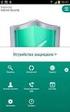 Kaspersky Tablet Security Snabbguide Käre användare! Tack för att du valt vår produkt. Vi hoppas att denna dokumentation kommer att hjälpa dig i ditt arbete och ge dig svar om programvaruprodukten. Obs!
Kaspersky Tablet Security Snabbguide Käre användare! Tack för att du valt vår produkt. Vi hoppas att denna dokumentation kommer att hjälpa dig i ditt arbete och ge dig svar om programvaruprodukten. Obs!
Kaspersky Internet Security for Mac Användarhandbok
 Kaspersky Internet Security for Mac Användarhandbok PROGRAMVERSION: 15.0 MAINTENANCE RELEASE 1 Bästa användare! Tack för att du valde vår produkt. Vi hoppas att den här dokumentationen hjälper dig i ditt
Kaspersky Internet Security for Mac Användarhandbok PROGRAMVERSION: 15.0 MAINTENANCE RELEASE 1 Bästa användare! Tack för att du valde vår produkt. Vi hoppas att den här dokumentationen hjälper dig i ditt
FÖR MAC. Snabbstartsguide. Klicka här för att hämta den senaste versionen av detta dokument
 FÖR MAC Snabbstartsguide Klicka här för att hämta den senaste versionen av detta dokument ESET Cyber Security ger det allra bästa skyddet för din dator mot skadlig kod. Baserat på ThreatSense-genomsökningsmotor
FÖR MAC Snabbstartsguide Klicka här för att hämta den senaste versionen av detta dokument ESET Cyber Security ger det allra bästa skyddet för din dator mot skadlig kod. Baserat på ThreatSense-genomsökningsmotor
F-Secure Mobile Security. Android
 F-Secure Mobile Security Android F-Secure Mobile Security Innehållsförteckning 3 Innehåll Kapitel 1: Installation...5 Installation...6 Aktivering...7 Kapitel 2: Skyddar konfidentiell information...9 Börja
F-Secure Mobile Security Android F-Secure Mobile Security Innehållsförteckning 3 Innehåll Kapitel 1: Installation...5 Installation...6 Aktivering...7 Kapitel 2: Skyddar konfidentiell information...9 Börja
Antivirus: Identifierar och inaktiverar proaktivt mer känd och till och med okänd skadlig kod än många andra säkerhetsprodukter.
 Snabbstartsguide ESET Cybersecurity ger ett avancerat skydd för din dator mot skadlig kod. Baserat på ThreatSense genomsökningsmotor som först introducerades i det prisbelönta NOD32 antivirussystemet,
Snabbstartsguide ESET Cybersecurity ger ett avancerat skydd för din dator mot skadlig kod. Baserat på ThreatSense genomsökningsmotor som först introducerades i det prisbelönta NOD32 antivirussystemet,
Antivirus Pro 2011. Snabbguide
 Antivirus Pro 2011 Snabbguide Viktigt! På CD-fodralet finns den aktiveringskod som du behöver för att aktivera produkten. Förvara den på ett säkert ställe. Den här produkten får endast användas om det
Antivirus Pro 2011 Snabbguide Viktigt! På CD-fodralet finns den aktiveringskod som du behöver för att aktivera produkten. Förvara den på ett säkert ställe. Den här produkten får endast användas om det
F-Secure Anti-Virus for Mac 2015
 F-Secure Anti-Virus for Mac 2015 2 Innehåll F-Secure Anti-Virus for Mac 2015 Innehåll Kapitel 1: Komma igång...3 1.1 Hantera prenumeration...4 1.2 Så här kontrollerar du att datorn är skyddad...4 1.2.1
F-Secure Anti-Virus for Mac 2015 2 Innehåll F-Secure Anti-Virus for Mac 2015 Innehåll Kapitel 1: Komma igång...3 1.1 Hantera prenumeration...4 1.2 Så här kontrollerar du att datorn är skyddad...4 1.2.1
Norton AntiVirus Användarhandbok
 Användarhandbok Norton AntiVirus Användarhandbok Den programvara som beskrivs här levereras under licensavtal och får endast användas i enlighet med villkoren i avtalet. Dokumentation version 15.0 2007
Användarhandbok Norton AntiVirus Användarhandbok Den programvara som beskrivs här levereras under licensavtal och får endast användas i enlighet med villkoren i avtalet. Dokumentation version 15.0 2007
 NYA Panda Platinum Internet Security 2007 Snabbguide Viktigt! Läs avsnittet om onlineregistrering i den här guiden noggrant. Informationen i det här avsnittet är viktig för att skydda din dator. Avinstallera
NYA Panda Platinum Internet Security 2007 Snabbguide Viktigt! Läs avsnittet om onlineregistrering i den här guiden noggrant. Informationen i det här avsnittet är viktig för att skydda din dator. Avinstallera
Kapitel 1: Komma igång...3
 F-Secure Anti-Virus for Mac 2014 Innehåll 2 Innehåll Kapitel 1: Komma igång...3 1.1 Vad gör jag efter installationen...4 1.1.1 Hantera prenumeration...4 1.1.2 Öppna produkten...4 1.2 Så här kontrollerar
F-Secure Anti-Virus for Mac 2014 Innehåll 2 Innehåll Kapitel 1: Komma igång...3 1.1 Vad gör jag efter installationen...4 1.1.1 Hantera prenumeration...4 1.1.2 Öppna produkten...4 1.2 Så här kontrollerar
Microsoft Windows 7 / Vista / XP / 2000 / Home Server / NT4 (SP6) Snabbstartsguide
 Microsoft Windows 7 / Vista / XP / 2000 / Home Server / NT4 (SP6) Snabbstartsguide ESET NOD32 Antivirus ger ett avancerat skydd för din dator mot skadlig kod. Baserat på ThreatSense genomsökningsmotor
Microsoft Windows 7 / Vista / XP / 2000 / Home Server / NT4 (SP6) Snabbstartsguide ESET NOD32 Antivirus ger ett avancerat skydd för din dator mot skadlig kod. Baserat på ThreatSense genomsökningsmotor
Din manual MCAFEE TOTAL PROTECTION 2009 http://sv.yourpdfguides.com/dref/3816852
 Du kan läsa rekommendationerna i instruktionsboken, den tekniska specifikationen eller installationsanvisningarna för MCAFEE TOTAL PROTECTION 2009. Du hittar svar på alla dina frågor i instruktionsbok
Du kan läsa rekommendationerna i instruktionsboken, den tekniska specifikationen eller installationsanvisningarna för MCAFEE TOTAL PROTECTION 2009. Du hittar svar på alla dina frågor i instruktionsbok
Panda. Antivirus Pro 2013. Snabbstartguide
 Panda Antivirus Pro 2013 Snabbstartguide Viktigt! På cd-fodralet hittar du Aktiveringskoden som du aktiverar produkten med. Förvara den på ett säkert ställe. Om du köpte produkten på Internet, så har du
Panda Antivirus Pro 2013 Snabbstartguide Viktigt! På cd-fodralet hittar du Aktiveringskoden som du aktiverar produkten med. Förvara den på ett säkert ställe. Om du köpte produkten på Internet, så har du
ESET NOD32 ANTIVIRUS 7
 ESET NOD32 ANTIVIRUS 7 Microsoft Windows 8.1 / 8 / 7 / Vista / XP / Home Server 2003 / Home Server 2011 Snabbstartsguide Klicka här för att hämta den senaste versionen av detta dokument ESET NOD32 Antivirus
ESET NOD32 ANTIVIRUS 7 Microsoft Windows 8.1 / 8 / 7 / Vista / XP / Home Server 2003 / Home Server 2011 Snabbstartsguide Klicka här för att hämta den senaste versionen av detta dokument ESET NOD32 Antivirus
Norton 360 Online Användarhandbok
 Användarhandbok Norton 360 Online Användarhandbok Dokumentation version 1,0 2007 Symantec Corporation. Med ensamrätt. Den licensierade programvaran och dokumentationen betraktas som kommersiell programvara
Användarhandbok Norton 360 Online Användarhandbok Dokumentation version 1,0 2007 Symantec Corporation. Med ensamrätt. Den licensierade programvaran och dokumentationen betraktas som kommersiell programvara
ESET NOD32 ANTIVIRUS 9
 ESET NOD32 ANTIVIRUS 9 Microsoft Windows 10 / 8.1 / 8 / 7 / Vista / XP Snabbstartsguide Klicka här för att hämta den senaste versionen av detta dokument ESET NOD32 Antivirus ger ett avancerat skydd för
ESET NOD32 ANTIVIRUS 9 Microsoft Windows 10 / 8.1 / 8 / 7 / Vista / XP Snabbstartsguide Klicka här för att hämta den senaste versionen av detta dokument ESET NOD32 Antivirus ger ett avancerat skydd för
ESET NOD32 ANTIVIRUS 8
 ESET NOD32 ANTIVIRUS 8 Microsoft Windows 8.1 / 8 / 7 / Vista / XP / Home Server 2003 / Home Server 2011 Snabbstartsguide Klicka här för att hämta den senaste versionen av detta dokument ESET NOD32 Antivirus
ESET NOD32 ANTIVIRUS 8 Microsoft Windows 8.1 / 8 / 7 / Vista / XP / Home Server 2003 / Home Server 2011 Snabbstartsguide Klicka här för att hämta den senaste versionen av detta dokument ESET NOD32 Antivirus
ESET NOD32 ANTIVIRUS 6
 ESET NOD32 ANTIVIRUS 6 Microsoft Windows 8 / 7 / Vista / XP / Home Server Snabbstartsguide Klicka här för att hämta den senaste versionen av detta dokument ESET NOD32 Antivirus ger ett avancerat skydd
ESET NOD32 ANTIVIRUS 6 Microsoft Windows 8 / 7 / Vista / XP / Home Server Snabbstartsguide Klicka här för att hämta den senaste versionen av detta dokument ESET NOD32 Antivirus ger ett avancerat skydd
 Viktigt! Läs avsnittet om tjänsteaktivering i den här guiden noggrant. Informationen i det här avsnittet är viktig för att skydda din dator. MEGA DETEKTION Snabbinstallation Windows Vista, XP och 2000
Viktigt! Läs avsnittet om tjänsteaktivering i den här guiden noggrant. Informationen i det här avsnittet är viktig för att skydda din dator. MEGA DETEKTION Snabbinstallation Windows Vista, XP och 2000
Guide för mobil utskrift och skanning för Brother iprint&scan (Android )
 Guide för mobil utskrift och skanning för Brother iprint&scan (Android ) Innehållsförteckning Innan du använder din Brother-maskin... Definitioner av anmärkningar... Varumärken... Introduktion... Hämta
Guide för mobil utskrift och skanning för Brother iprint&scan (Android ) Innehållsförteckning Innan du använder din Brother-maskin... Definitioner av anmärkningar... Varumärken... Introduktion... Hämta
ESET CYBER SECURITY PRO för Mac Snabbstartsguide. Klicka här för att hämta den senaste versionen av detta dokument
 ESET CYBER SECURITY PRO för Mac Snabbstartsguide Klicka här för att hämta den senaste versionen av detta dokument ESET Cyber Security Pro ger det allra bästa skyddet för din dator mot skadlig kod. Baserat
ESET CYBER SECURITY PRO för Mac Snabbstartsguide Klicka här för att hämta den senaste versionen av detta dokument ESET Cyber Security Pro ger det allra bästa skyddet för din dator mot skadlig kod. Baserat
FÖR macos. Snabbstartsguide. Klicka här för att hämta den senaste versionen av detta dokument
 FÖR macos Snabbstartsguide Klicka här för att hämta den senaste versionen av detta dokument ESET Cyber Security Pro ger det allra bästa skyddet för din dator mot skadlig kod. Baserat på ThreatSense-genomsökningsmotor
FÖR macos Snabbstartsguide Klicka här för att hämta den senaste versionen av detta dokument ESET Cyber Security Pro ger det allra bästa skyddet för din dator mot skadlig kod. Baserat på ThreatSense-genomsökningsmotor
Kaspersky Internet Security
 Kaspersky Internet Security ANVÄNDARGUIDE P R O G R A M V E R S I O N : 16. 0 Bästa användare, Tack för att du valt vår produkt. Vi hoppas att det här dokumentet kommer att hjälpa dig i ditt arbete och
Kaspersky Internet Security ANVÄNDARGUIDE P R O G R A M V E R S I O N : 16. 0 Bästa användare, Tack för att du valt vår produkt. Vi hoppas att det här dokumentet kommer att hjälpa dig i ditt arbete och
Global Protection 2011
 Global Protection 2011 Snabbguide Viktigt! På CD-fodralet finns den aktiveringskod som du behöver för att aktivera produkten. Förvara den på ett säkert ställe. Den här produkten får endast användas om
Global Protection 2011 Snabbguide Viktigt! På CD-fodralet finns den aktiveringskod som du behöver för att aktivera produkten. Förvara den på ett säkert ställe. Den här produkten får endast användas om
Använda Office 365 på en iphone eller en ipad
 Använda Office 365 på en iphone eller en ipad Snabbstartsguide Kontrollera e-post Konfigurera din iphone eller ipad så att du kan skicka och ta emot e-post från ditt Office 365-konto. Kontrollera din kalender
Använda Office 365 på en iphone eller en ipad Snabbstartsguide Kontrollera e-post Konfigurera din iphone eller ipad så att du kan skicka och ta emot e-post från ditt Office 365-konto. Kontrollera din kalender
ESET SMART SECURITY 6
 ESET SMART SECURITY 6 Microsoft Windows 8 / 7 / Vista / XP / Home Server Snabbstartsguide Klicka här för att hämta den senaste versionen av detta dokument ESET Smart Security ger ett avancerat skydd för
ESET SMART SECURITY 6 Microsoft Windows 8 / 7 / Vista / XP / Home Server Snabbstartsguide Klicka här för att hämta den senaste versionen av detta dokument ESET Smart Security ger ett avancerat skydd för
Innehåll. McAfee Internet Security 3
 Användarhandbok i Innehåll McAfee Internet Security 3 McAfee SecurityCenter...5 Funktioner i SecurityCenter...6 Använda SecurityCenter...7 Åtgärda eller ignorera skyddsproblem...17 Arbeta med varningar...21
Användarhandbok i Innehåll McAfee Internet Security 3 McAfee SecurityCenter...5 Funktioner i SecurityCenter...6 Använda SecurityCenter...7 Åtgärda eller ignorera skyddsproblem...17 Arbeta med varningar...21
Uppdatering till Windows 8.1 steg för steg-guide
 Uppdatering till Windows 8.1 steg för steg-guide Installera och uppdatera Windows 8.1 Uppdatera BIOS, program, drivrutiner och kör Windows Update Välj en av installationstyperna Installera Windows 8.1
Uppdatering till Windows 8.1 steg för steg-guide Installera och uppdatera Windows 8.1 Uppdatera BIOS, program, drivrutiner och kör Windows Update Välj en av installationstyperna Installera Windows 8.1
Uppdatering till Windows 8.1 steg för steg-guide
 Uppdatering till Windows 8.1 steg för steg-guide Installera och uppdatera Windows 8.1 Uppdatera BIOS, program, drivrutiner och kör Windows Update Välj en av installationstyperna Installera Windows 8.1
Uppdatering till Windows 8.1 steg för steg-guide Installera och uppdatera Windows 8.1 Uppdatera BIOS, program, drivrutiner och kör Windows Update Välj en av installationstyperna Installera Windows 8.1
Nero AG SecurDisc Viewer
 Användarhandbok för SecurDisc Nero AG SecurDisc Information om upphovsrätt och varumärken Användarhandboken och dess innehåll skyddas av upphovsrätt och tillhör Nero AG. Med ensamrätt. Användarhandboken
Användarhandbok för SecurDisc Nero AG SecurDisc Information om upphovsrätt och varumärken Användarhandboken och dess innehåll skyddas av upphovsrätt och tillhör Nero AG. Med ensamrätt. Användarhandboken
Guide för mobil utskrift och skanning för Brother iprint&scan (Android )
 Guide för mobil utskrift och skanning för Brother iprint&scan (Android ) Innan du använder din Brother-maskin Definitioner av anmärkningar Följande symboler och principer används i den här bruksanvisningen:
Guide för mobil utskrift och skanning för Brother iprint&scan (Android ) Innan du använder din Brother-maskin Definitioner av anmärkningar Följande symboler och principer används i den här bruksanvisningen:
Snabbstart för Novell Vibe Mobile
 Snabbstart för Novell Vibe Mobile Mars 2015 Komma igång Mobil tillgång till Novell Vibe-webbplatsen kan inaktiveras av din Vibe-administratör. Om du inte kan använda Vibemobilgränssnittet enligt beskrivningen
Snabbstart för Novell Vibe Mobile Mars 2015 Komma igång Mobil tillgång till Novell Vibe-webbplatsen kan inaktiveras av din Vibe-administratör. Om du inte kan använda Vibemobilgränssnittet enligt beskrivningen
Med PrivacyKeeper kan du: Ta bort inloggningsinformation:
 PrivacyKeeper raderar på ett tillförlitligt sätt alla dina spår både online och offline och aktiverar och säkerställer att din dator rensas från alla sårbara känsliga data som kan bli måltavlor för tredje
PrivacyKeeper raderar på ett tillförlitligt sätt alla dina spår både online och offline och aktiverar och säkerställer att din dator rensas från alla sårbara känsliga data som kan bli måltavlor för tredje
ESET SMART SECURITY 8
 ESET SMART SECURITY 8 Microsoft Windows 8.1 / 8 / 7 / Vista / XP / Home Server 2003 / Home Server 2011 Snabbstartsguide Klicka här för att hämta den senaste versionen av detta dokument ESET Smart Security
ESET SMART SECURITY 8 Microsoft Windows 8.1 / 8 / 7 / Vista / XP / Home Server 2003 / Home Server 2011 Snabbstartsguide Klicka här för att hämta den senaste versionen av detta dokument ESET Smart Security
Lättlästa instruktioner för Samsung Galaxy Tab 3
 Lättlästa instruktioner för Samsung Galaxy Tab 3 I samarbete med: Med hjälp av de här lättlästa instruktionerna lär du dig att använda en Samsung Galaxy Tab 3 med operativsystemet Android 4.1.2. Ett operativsystem
Lättlästa instruktioner för Samsung Galaxy Tab 3 I samarbete med: Med hjälp av de här lättlästa instruktionerna lär du dig att använda en Samsung Galaxy Tab 3 med operativsystemet Android 4.1.2. Ett operativsystem
 Viktigt! Läs avsnittet om tjänsteaktivering i den här guiden noggrant. Informationen i det här avsnittet är viktig för att skydda din dator. MEGA DETEKTION Snabbinstallation Windows Vista, XP och 2000
Viktigt! Läs avsnittet om tjänsteaktivering i den här guiden noggrant. Informationen i det här avsnittet är viktig för att skydda din dator. MEGA DETEKTION Snabbinstallation Windows Vista, XP och 2000
Kaspersky Anti-Virus ANVÄNDARGUIDE
 Kaspersky Anti-Virus ANVÄNDARGUIDE PROGRAMVERSION: 14.0 Käre användare, Tack för att du valt vår produkt. Vi hoppas att det här dokumentet kommer att hjälpa dig i ditt arbete och ge svar på dina frågor
Kaspersky Anti-Virus ANVÄNDARGUIDE PROGRAMVERSION: 14.0 Käre användare, Tack för att du valt vår produkt. Vi hoppas att det här dokumentet kommer att hjälpa dig i ditt arbete och ge svar på dina frågor
Snabbguide. 1. Systemkrav. 2. Installation och aktivering. Installation. Aktivering
 Snabbguide Denna snabbguide hjälper dig att installera och komma igång med Readiris TM 15. För detaljerad information om Readiris TM alla funktioner, läs hjälpfilen som medföljer programvaran, eller de
Snabbguide Denna snabbguide hjälper dig att installera och komma igång med Readiris TM 15. För detaljerad information om Readiris TM alla funktioner, läs hjälpfilen som medföljer programvaran, eller de
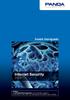 Snabb Startguide Internet Security 2009 Viktigt! Läs produktaktiveringsdelen i den här guiden noggrant. Informationen i den delen är nödvändig för att hålla din dator skyddad. För att kunna använda produkten
Snabb Startguide Internet Security 2009 Viktigt! Läs produktaktiveringsdelen i den här guiden noggrant. Informationen i den delen är nödvändig för att hålla din dator skyddad. För att kunna använda produkten
INSTALLATIONSGUIDE PC
 INSTALLATIONSGUIDE PC TELE2 MOBILT INTERNET Den här guiden beskriver hur du kommer igång med Tele2 Mobilt Internet hur du installerar drivrutinerna samt kopplar upp på Internet. 2 SYSTEMKRAV För att kunna
INSTALLATIONSGUIDE PC TELE2 MOBILT INTERNET Den här guiden beskriver hur du kommer igång med Tele2 Mobilt Internet hur du installerar drivrutinerna samt kopplar upp på Internet. 2 SYSTEMKRAV För att kunna
Guide för Google Cloud Print
 Guide för Google Cloud Print Version A SWE Beskrivning av anmärkningar Följande anmärkning används i den här bruksanvisningen: Information om hur du agerar i en viss situation eller hur du använder en
Guide för Google Cloud Print Version A SWE Beskrivning av anmärkningar Följande anmärkning används i den här bruksanvisningen: Information om hur du agerar i en viss situation eller hur du använder en
Kom igång med din SKY WiFi SmartPen
 Kom igång med din SKY WiFi SmartPen Se till att du har din SKY WiFi SmartPen och ditt block framför dig. Gå till Livescribes hemsida (om du skrivit ut denna guide och inte kan klicka på länken så gå till:
Kom igång med din SKY WiFi SmartPen Se till att du har din SKY WiFi SmartPen och ditt block framför dig. Gå till Livescribes hemsida (om du skrivit ut denna guide och inte kan klicka på länken så gå till:
Handbok Choqok. Mehrdad Momeny Anne-Marie Mahfouf Andrea Scarpino Översättare: Stefan Asserhäll
 Mehrdad Momeny Anne-Marie Mahfouf Andrea Scarpino Översättare: Stefan Asserhäll 2 Innehåll 1 Inledning 5 2 Använda Choqok 6 2.1 Komma igång........................................ 6 2.2 Sökning............................................
Mehrdad Momeny Anne-Marie Mahfouf Andrea Scarpino Översättare: Stefan Asserhäll 2 Innehåll 1 Inledning 5 2 Använda Choqok 6 2.1 Komma igång........................................ 6 2.2 Sökning............................................
Välkommen till Capture.
 Välkommen till Capture http://capture-app.com Välkommen till Capture! Med Capture kan du spara, se och dela dina bilder och videor på alla dina enheter mobil, surfplatta och PC/ Mac. När du har laddat
Välkommen till Capture http://capture-app.com Välkommen till Capture! Med Capture kan du spara, se och dela dina bilder och videor på alla dina enheter mobil, surfplatta och PC/ Mac. När du har laddat
Snabbstartguide PC, Mac och Android
 Snabbstartguide PC, Mac och Android Installation på PC Se filen Viktigt på installationsskivan eller Trend Micros webbplats för utförliga systemkrav. Du kan också ladda ner installationsprogrammet på www.trendmicroupdate.com.
Snabbstartguide PC, Mac och Android Installation på PC Se filen Viktigt på installationsskivan eller Trend Micros webbplats för utförliga systemkrav. Du kan också ladda ner installationsprogrammet på www.trendmicroupdate.com.
Mer information om snabbinstallation finns på baksidan.
 Användarhandbok Mer information om snabbinstallation finns på baksidan. Vi skyddar fler människor från fler hot på Internet än någon annan i världen. Det är det enda rätta är att bry sig om miljön. Symantec
Användarhandbok Mer information om snabbinstallation finns på baksidan. Vi skyddar fler människor från fler hot på Internet än någon annan i världen. Det är det enda rätta är att bry sig om miljön. Symantec
Din manual MCAFEE VIRUSSCAN PLUS 2008 http://sv.yourpdfguides.com/dref/3816879
 Du kan läsa rekommendationerna i instruktionsboken, den tekniska specifikationen eller installationsanvisningarna för MCAFEE VIRUSSCAN PLUS 2008. Du hittar svar på alla dina frågor i MCAFEE VIRUSSCAN PLUS
Du kan läsa rekommendationerna i instruktionsboken, den tekniska specifikationen eller installationsanvisningarna för MCAFEE VIRUSSCAN PLUS 2008. Du hittar svar på alla dina frågor i MCAFEE VIRUSSCAN PLUS
Snabbstartsguide. PC, Mac, ios & Android
 Snabbstartsguide PC, Mac, ios & Android Installation på PC Se filen Viktigt på installationsskivan eller Trend Micros webbplats för utförliga systemkrav. Om du stöter på svårigheter under installationen
Snabbstartsguide PC, Mac, ios & Android Installation på PC Se filen Viktigt på installationsskivan eller Trend Micros webbplats för utförliga systemkrav. Om du stöter på svårigheter under installationen
iphone/ipad Snabbguide för anställda på HB
 iphone/ipad Snabbguide för anställda på HB Innehållsförteckning: Första uppstarten... 1 Apple-ID... 1 Hitta min iphone... 1 Trådlöst nätverk (Wi-Fi)... 2 Kalender, E-post & Kontakter... 3 GW-Sync konfiguration...
iphone/ipad Snabbguide för anställda på HB Innehållsförteckning: Första uppstarten... 1 Apple-ID... 1 Hitta min iphone... 1 Trådlöst nätverk (Wi-Fi)... 2 Kalender, E-post & Kontakter... 3 GW-Sync konfiguration...
Internet Security 2013. Snabbstartguide
 Panda Internet Security 2013 Snabbstartguide Viktigt! På cd-fodralet hittar du Aktiveringskoden som du aktiverar produkten med. Förvara den på ett säkert ställe. Om du köpte produkten på Internet, så har
Panda Internet Security 2013 Snabbstartguide Viktigt! På cd-fodralet hittar du Aktiveringskoden som du aktiverar produkten med. Förvara den på ett säkert ställe. Om du köpte produkten på Internet, så har
Introduktionsguide för
 Introduktionsguide för Installation Installera programmet genom att öppna installationsfilen Setup.exe. Beroende på hur snabb din dator är så tar uppstarten lite olika lång tid. Följ de enkla instruktionerna
Introduktionsguide för Installation Installera programmet genom att öppna installationsfilen Setup.exe. Beroende på hur snabb din dator är så tar uppstarten lite olika lång tid. Följ de enkla instruktionerna
Kaspersky Internet Security för Mac Användarhandbok
 Kaspersky Internet Security för Mac Användarhandbok PROGRAMVERSION: 1 4.0 MAINTENANCE RELEASE 1 Bästa användare! Tack för att du valde vår produkt. Vi hoppas att den här dokumentationen hjälper dig i ditt
Kaspersky Internet Security för Mac Användarhandbok PROGRAMVERSION: 1 4.0 MAINTENANCE RELEASE 1 Bästa användare! Tack för att du valde vår produkt. Vi hoppas att den här dokumentationen hjälper dig i ditt
ANVÄNDARVILLKOR ILLUSIONEN
 ANVÄNDARVILLKOR ILLUSIONEN Välkommen till Illusionen! Tack för att du använder Illusionen som tillhandahålls av Fotboll 2000. Detta är villkoren för användning av denna webbplats och programvara, bilder,
ANVÄNDARVILLKOR ILLUSIONEN Välkommen till Illusionen! Tack för att du använder Illusionen som tillhandahålls av Fotboll 2000. Detta är villkoren för användning av denna webbplats och programvara, bilder,
Din manual F-SECURE PSB http://sv.yourpdfguides.com/dref/2817573
 Du kan läsa rekommendationerna i instruktionsboken, den tekniska specifikationen eller installationsanvisningarna för F-SECURE PSB. Du hittar svar på alla dina frågor i F-SECURE PSB instruktionsbok (information,
Du kan läsa rekommendationerna i instruktionsboken, den tekniska specifikationen eller installationsanvisningarna för F-SECURE PSB. Du hittar svar på alla dina frågor i F-SECURE PSB instruktionsbok (information,
Din manual KASPERSKY ANTI-VIRUS 9.0 http://sv.yourpdfguides.com/dref/3931900
 Du kan läsa rekommendationerna i instruktionsboken, den tekniska specifikationen eller installationsanvisningarna för KASPERSKY ANTI-VIRUS 9.0. Du hittar svar på alla dina frågor i KASPERSKY ANTI-VIRUS
Du kan läsa rekommendationerna i instruktionsboken, den tekniska specifikationen eller installationsanvisningarna för KASPERSKY ANTI-VIRUS 9.0. Du hittar svar på alla dina frågor i KASPERSKY ANTI-VIRUS
Norton 360TM. Användarhandbok
 Norton 360TM Användarhandbok Det är det enda rätta är att bry sig om miljön. Symantec har tagit bort omslaget till den här manualen för att minska de ekologiska fotavtrycken från våra produkter. Användarhandbok
Norton 360TM Användarhandbok Det är det enda rätta är att bry sig om miljön. Symantec har tagit bort omslaget till den här manualen för att minska de ekologiska fotavtrycken från våra produkter. Användarhandbok
Snabbstartguide för McAfee VirusScan Plus
 Nödvändigt datorskydd McAfee VirusScan innehåller anti-virus- och anti-spywareskydd för din dator. McAfee Total Protection innehåller även dator- och nätverksverktyg samt McAfee SiteAdvisor för säker surfning.
Nödvändigt datorskydd McAfee VirusScan innehåller anti-virus- och anti-spywareskydd för din dator. McAfee Total Protection innehåller även dator- och nätverksverktyg samt McAfee SiteAdvisor för säker surfning.
Hja lp till Mina sidor
 Hja lp till Mina sidor Vanliga Frågor Varför godkänner inte Mina sidor mitt personnummer trots att jag har prövat flera gånger och är säker på att jag skrivit rätt? Du behöver använda ett 12 siffrigt personnummer
Hja lp till Mina sidor Vanliga Frågor Varför godkänner inte Mina sidor mitt personnummer trots att jag har prövat flera gånger och är säker på att jag skrivit rätt? Du behöver använda ett 12 siffrigt personnummer
Manual - Storegate Team
 Manual - Storegate Team Om tjänsten Med Storegate Team får du full kontroll över företagets viktiga digitala information. Du kan enkelt lagra, dela och arbeta i filer med högsta säkerhet inom ditt företag.
Manual - Storegate Team Om tjänsten Med Storegate Team får du full kontroll över företagets viktiga digitala information. Du kan enkelt lagra, dela och arbeta i filer med högsta säkerhet inom ditt företag.
Manual - Storegate Team
 Manual - Storegate Team Om tjänsten Med Storegate Team får du full kontroll över företagets viktiga digitala information. Du kan enkelt lagra, dela och arbeta i filer med högsta säkerhet inom ditt företag.
Manual - Storegate Team Om tjänsten Med Storegate Team får du full kontroll över företagets viktiga digitala information. Du kan enkelt lagra, dela och arbeta i filer med högsta säkerhet inom ditt företag.
Användarhandbok för InCD Reader
 Användarhandbok för InCD Reader Nero AG Information om upphovsrätt och varumärken Användarhandboken och dess innehåll skyddas av upphovsrätt och tillhör Nero AG. Med ensamrätt. Användarhandboken innehåller
Användarhandbok för InCD Reader Nero AG Information om upphovsrätt och varumärken Användarhandboken och dess innehåll skyddas av upphovsrätt och tillhör Nero AG. Med ensamrätt. Användarhandboken innehåller
Grattis till ett bra köp!
 Grattis till ett bra köp! Du har valt världens ledande programvara för skydd av din dator. ZoneAlarm har bara i Sverige 100.000-tals användare och programmet finns att köpa i de flesta välsorterade databutiker
Grattis till ett bra köp! Du har valt världens ledande programvara för skydd av din dator. ZoneAlarm har bara i Sverige 100.000-tals användare och programmet finns att köpa i de flesta välsorterade databutiker
ESET MOBILE SECURITY FÖR ANDROID
 ESET MOBILE SECURITY FÖR ANDROID Installationshandbok och användarhandbok Klicka här för att hämta den senaste versionen av detta dokument Innehåll 1. Installation...3 av ESET Mobile Security 1.1 Installation...3
ESET MOBILE SECURITY FÖR ANDROID Installationshandbok och användarhandbok Klicka här för att hämta den senaste versionen av detta dokument Innehåll 1. Installation...3 av ESET Mobile Security 1.1 Installation...3
Mer information om snabbinstallation finns på baksidan.
 Användarhandbok Mer information om snabbinstallation finns på baksidan. Vi skyddar fler människor från fler hot på Internet än någon annan i världen. Det är det enda rätta är att bry sig om miljön. Symantec
Användarhandbok Mer information om snabbinstallation finns på baksidan. Vi skyddar fler människor från fler hot på Internet än någon annan i världen. Det är det enda rätta är att bry sig om miljön. Symantec
Installationsinstruktioner
 knfbreader Mobile kreader Mobile Installationsinstruktioner Copyright 2009 knfbreading Technology, Inc. www.knfbreader.eu Alla rättigheter förbehållna. Andra företagsnamn och produkter är varumärken eller
knfbreader Mobile kreader Mobile Installationsinstruktioner Copyright 2009 knfbreading Technology, Inc. www.knfbreader.eu Alla rättigheter förbehållna. Andra företagsnamn och produkter är varumärken eller
Komma igång med Grid Player
 Komma igång med Grid Player Grid Player for ios version 1.3 Sensory Software International Ltd 2011 1 Om Grid Player Grid Player är en Alternativ kommunikations App (AKK) för personer som inte kan tala
Komma igång med Grid Player Grid Player for ios version 1.3 Sensory Software International Ltd 2011 1 Om Grid Player Grid Player är en Alternativ kommunikations App (AKK) för personer som inte kan tala
Använda Office 365 på en Android-telefon
 Använda Office 365 på en Android-telefon Snabbstartsguide Kontrollera e-post Ställ in din Android-telefon så att du kan skicka och ta emot e-post från ditt Office 365-konto. Kontrollera din kalender var
Använda Office 365 på en Android-telefon Snabbstartsguide Kontrollera e-post Ställ in din Android-telefon så att du kan skicka och ta emot e-post från ditt Office 365-konto. Kontrollera din kalender var
TES Mobil. Användarmanual. Användarmanual TES Mobil Dok.nr. 32-019-03-02 v8
 1 TES Mobil Användarmanual 2 Innehållsförteckning 1 Introduktion... 3 1.1 Vad kan man göra med TES Mobil?... 3 1.2 Vad är en RFID-tag?... 3 1.3 Olika hantering på olika mobiltelefoner... 3 1.4 Rekommendationer
1 TES Mobil Användarmanual 2 Innehållsförteckning 1 Introduktion... 3 1.1 Vad kan man göra med TES Mobil?... 3 1.2 Vad är en RFID-tag?... 3 1.3 Olika hantering på olika mobiltelefoner... 3 1.4 Rekommendationer
Instruktioner. Innehåll: 1. Vad är Kimsoft Control (SIDA 2) 3. Hem (SIDA 2)
 1 Instruktioner Innehåll: 1. Vad är Kimsoft Control (SIDA 2) 2. Logga in (SIDA 2) 3. Hem (SIDA 2) 4. Skapa/redigera sidor (SIDA 3) 41. Lägg till ny sida (SIDA 3) 42. Avancerat (SIDA 4) 5. Texteditor (SIDA
1 Instruktioner Innehåll: 1. Vad är Kimsoft Control (SIDA 2) 2. Logga in (SIDA 2) 3. Hem (SIDA 2) 4. Skapa/redigera sidor (SIDA 3) 41. Lägg till ny sida (SIDA 3) 42. Avancerat (SIDA 4) 5. Texteditor (SIDA
Informationen i detta dokument bygger på att mobiltelefonen har Android version 8 eller senare.
 Installationsmanual Android 8 Xone Android 1. Om dokumentet Denna manual beskriver installation och uppstart av appen (Phoniro Care), som är byggd på Phoniros nya plattform för mobilappar, kallad Xone.
Installationsmanual Android 8 Xone Android 1. Om dokumentet Denna manual beskriver installation och uppstart av appen (Phoniro Care), som är byggd på Phoniros nya plattform för mobilappar, kallad Xone.
Kom igång. Readyonet Lathund för enkelt admin. Logga in Skriv in adressen till din webbsida följt av /login. Exempel: www.minsajt.
 Kom igång Logga in Skriv in adressen till din webbsida följt av /login. Exempel: www.minsajt.se/login Nu dyker en ruta upp på skärmen. Fyll i ditt användarnamn och lösenord och klicka på "logga in". Nu
Kom igång Logga in Skriv in adressen till din webbsida följt av /login. Exempel: www.minsajt.se/login Nu dyker en ruta upp på skärmen. Fyll i ditt användarnamn och lösenord och klicka på "logga in". Nu
Din manual KASPERSKY MOBILE SECURITY 9 http://sv.yourpdfguides.com/dref/3944280
 Du kan läsa rekommendationerna i instruktionsboken, den tekniska specifikationen eller installationsanvisningarna för KASPERSKY MOBILE SECURITY 9. Du hittar svar på alla dina frågor i KASPERSKY MOBILE
Du kan läsa rekommendationerna i instruktionsboken, den tekniska specifikationen eller installationsanvisningarna för KASPERSKY MOBILE SECURITY 9. Du hittar svar på alla dina frågor i KASPERSKY MOBILE
Molnplattform. Version 1.0. Användarhandbok
 Molnplattform Version 1.0 Användarhandbok September 2017 www.lexmark.com Innehåll 2 Innehåll Ändringshistorik...3 Översikt... 4 Komma igång...5 Systemkrav... 5 Öppna molnplattformen...5 Öppna Print Management-webbportalen...
Molnplattform Version 1.0 Användarhandbok September 2017 www.lexmark.com Innehåll 2 Innehåll Ändringshistorik...3 Översikt... 4 Komma igång...5 Systemkrav... 5 Öppna molnplattformen...5 Öppna Print Management-webbportalen...
F-Secure Mobile Security. Android
 F-Secure Mobile Security Android F-Secure Mobile Security Innehållsförteckning 2 Innehåll Kapitel 1: Installation...4 1.1 Installation...5 1.2 Aktivering...6 1.3 Konfigurera produkten...7 1.4 Avinstallera
F-Secure Mobile Security Android F-Secure Mobile Security Innehållsförteckning 2 Innehåll Kapitel 1: Installation...4 1.1 Installation...5 1.2 Aktivering...6 1.3 Konfigurera produkten...7 1.4 Avinstallera
Kaspersky Anti-Virus 2012 Användarguide
 Kaspersky Anti-Virus 2012 Användarguide PROGRAMVERSION: 12.0 Käre användare! Tack för att du valt vår produkt. Vi hoppas att detta dokument är till hjälp för dig och ger svar på de flesta av de frågor
Kaspersky Anti-Virus 2012 Användarguide PROGRAMVERSION: 12.0 Käre användare! Tack för att du valt vår produkt. Vi hoppas att detta dokument är till hjälp för dig och ger svar på de flesta av de frågor
Installationsguide för FAR Komplett Offline 2.1.2
 Installationsguide för FAR Komplett Offline 2.1.2 Denna guide gäller för installation av FAR Komplett Offline 2.1.2 på Windows XP, Windows Vista respektive Windows 7. Dialogrutorna kan skilja sig åt beroende
Installationsguide för FAR Komplett Offline 2.1.2 Denna guide gäller för installation av FAR Komplett Offline 2.1.2 på Windows XP, Windows Vista respektive Windows 7. Dialogrutorna kan skilja sig åt beroende
Startguide för Administratör Kom igång med Microsoft Office 365
 Startguide för Administratör Kom igång med Microsoft Office 365 Version 1.0 Introduktion Skapa ett MSPA-konto Aktivera Office 365 i Telia Business Apps Verifiera företagets domännamn Lägg till användare
Startguide för Administratör Kom igång med Microsoft Office 365 Version 1.0 Introduktion Skapa ett MSPA-konto Aktivera Office 365 i Telia Business Apps Verifiera företagets domännamn Lägg till användare
Advoco NetPBX Advoco Mi
 Advoco NetPBX Advoco Mi Advoco Mi är en mobilapplikation som, installerad på en mobiltelefon med Windows eller Androids mobiloperativsystem, gör att du kan hantera samtal i Advoco NetPBX företagsväxel
Advoco NetPBX Advoco Mi Advoco Mi är en mobilapplikation som, installerad på en mobiltelefon med Windows eller Androids mobiloperativsystem, gör att du kan hantera samtal i Advoco NetPBX företagsväxel
Lättlästa instruktioner för Samsung Galaxy Tab 3
 Lättlästa instruktioner för Samsung Galaxy Tab 3 I samarbete med: Med hjälp av de här lättlästa instruktionerna lär du dig att använda en Samsung Galaxy Tab 3 med operativsystemet Android 4.1.2. Ett operativsystem
Lättlästa instruktioner för Samsung Galaxy Tab 3 I samarbete med: Med hjälp av de här lättlästa instruktionerna lär du dig att använda en Samsung Galaxy Tab 3 med operativsystemet Android 4.1.2. Ett operativsystem
Användarhandbok för Nero ControlCenter
 Användarhandbok för Nero ControlCenter Nero AG Information om upphovsrätt och varumärken Användarhandboken till Nero ControlCenter och dess innehåll skyddas av upphovsrätt och tillhör Nero AG. Med ensamrätt.
Användarhandbok för Nero ControlCenter Nero AG Information om upphovsrätt och varumärken Användarhandboken till Nero ControlCenter och dess innehåll skyddas av upphovsrätt och tillhör Nero AG. Med ensamrätt.
Mamut Open Services. Mamut Kunskapsserie. Kom i gång med Mamut Online Survey
 Mamut Open Services Mamut Kunskapsserie Kom i gång med Mamut Online Survey Kom i gång med Mamut Online Survey Innehåll MAMUT ONLINE SURVEY... 1 KOM I GÅNG MED MAMUT ONLINE SURVEY... 3 MAMUT-ANVÄNDARE:
Mamut Open Services Mamut Kunskapsserie Kom i gång med Mamut Online Survey Kom i gång med Mamut Online Survey Innehåll MAMUT ONLINE SURVEY... 1 KOM I GÅNG MED MAMUT ONLINE SURVEY... 3 MAMUT-ANVÄNDARE:
Manual - Storegate Team med synk
 Manual - Storegate Team med synk Om tjänsten Med Storegate Team får du full kontroll över företagets viktiga digitala information. Du kan enkelt lagra, dela och synkronisera filer med högsta säkerhet inom
Manual - Storegate Team med synk Om tjänsten Med Storegate Team får du full kontroll över företagets viktiga digitala information. Du kan enkelt lagra, dela och synkronisera filer med högsta säkerhet inom
Manual Lead tracking. Version 1.0 2013-12-12
 Manual Lead tracking Version 1.0 2013-12-12 Innehållsförteckning 1 Inledning... 3 1.1 Om manualen... 3 1.2 Om tjänsten... 3 2 Använd tjänsten för första gången... 4 2.1 Installera applikationen... 4 2.2
Manual Lead tracking Version 1.0 2013-12-12 Innehållsförteckning 1 Inledning... 3 1.1 Om manualen... 3 1.2 Om tjänsten... 3 2 Använd tjänsten för första gången... 4 2.1 Installera applikationen... 4 2.2
Din manual F-SECURE PSB E-MAIL AND SERVER SECURITY http://sv.yourpdfguides.com/dref/2859689
 Du kan läsa rekommendationerna i instruktionsboken, den tekniska specifikationen eller installationsanvisningarna för F-SECURE PSB E-MAIL AND SERVER SECURITY. Du hittar svar på alla dina frågor i F-SECURE
Du kan läsa rekommendationerna i instruktionsboken, den tekniska specifikationen eller installationsanvisningarna för F-SECURE PSB E-MAIL AND SERVER SECURITY. Du hittar svar på alla dina frågor i F-SECURE
INNEHÅLLS FÖRTECKNING
 ANVÄNDARMANUAL INNEHÅLLS FÖRTECKNING Logga in på ditt konto... 2 Ladda upp filer... 3 Ladda ner klienten till din dator eller enhet... 4 Synk Mappen... 5 Dela filer... 6 Extern delning i webgränssnittet
ANVÄNDARMANUAL INNEHÅLLS FÖRTECKNING Logga in på ditt konto... 2 Ladda upp filer... 3 Ladda ner klienten till din dator eller enhet... 4 Synk Mappen... 5 Dela filer... 6 Extern delning i webgränssnittet
ANVÄNDARGUIDE SoftAlarm 2.0 Privatpersoner. För iphone & Android SmartPhones
 ANVÄNDARGUIDE SoftAlarm 2.0 Privatpersoner För iphone & Android SmartPhones Innehållsförteckning LADDA NER ER APP OCH KOM IGÅNG...3 INSTALLATION...3 SKAPA ERT SOFTALARM KONTO I APPEN...3 KOMMA IGÅNG...4
ANVÄNDARGUIDE SoftAlarm 2.0 Privatpersoner För iphone & Android SmartPhones Innehållsförteckning LADDA NER ER APP OCH KOM IGÅNG...3 INSTALLATION...3 SKAPA ERT SOFTALARM KONTO I APPEN...3 KOMMA IGÅNG...4
Användarhandbok. Nero BackItUp. Ahead Software AG
 Användarhandbok Nero BackItUp Ahead Software AG Information om copyright och varumärken Användarhandboken till Nero BackItUp och innehållet i den är skyddat av copyright och tillhör Ahead Software. Alla
Användarhandbok Nero BackItUp Ahead Software AG Information om copyright och varumärken Användarhandboken till Nero BackItUp och innehållet i den är skyddat av copyright och tillhör Ahead Software. Alla
Datatal Flexi Presentity
 Datatal Flexi Presentity En snabbguide för Presentity Innehållsförteckning 1. Login 2 2. Hänvisa 3 2.1 Att sätta hänvisningar 3 2.2 Snabbknappar 4 2.3 Windows gadget 5 3. Samtal 5 4. Status 6 4.1 Exempel
Datatal Flexi Presentity En snabbguide för Presentity Innehållsförteckning 1. Login 2 2. Hänvisa 3 2.1 Att sätta hänvisningar 3 2.2 Snabbknappar 4 2.3 Windows gadget 5 3. Samtal 5 4. Status 6 4.1 Exempel
SW3674. Snabbguide. Eee PC 900 Serierna 15G06Q0136D0
 SW3674 Snabbguide Eee PC 900 Serierna 15G06Q0136D0 Starta din Eee PC Dessa är endast snabbinstruktioner för användning av din Eee PC. Läs hela manualen för detaljerad information. 1 1. Installera batteripaketet
SW3674 Snabbguide Eee PC 900 Serierna 15G06Q0136D0 Starta din Eee PC Dessa är endast snabbinstruktioner för användning av din Eee PC. Läs hela manualen för detaljerad information. 1 1. Installera batteripaketet
Operativsystem - Windows 7
 Uppgift 5 B Operativsystem - Windows 7 Skapa mappar och undermappar Det finns olika sätt att skapa nya mappar på. Alternativ. Högerklicka på en tom yta. Håll muspekaren över Nytt. Klicka på Mapp Alternativ.
Uppgift 5 B Operativsystem - Windows 7 Skapa mappar och undermappar Det finns olika sätt att skapa nya mappar på. Alternativ. Högerklicka på en tom yta. Håll muspekaren över Nytt. Klicka på Mapp Alternativ.
Snabbstartsguide. PC, Mac, Android & ios
 Snabbstartsguide PC, Mac, Android & ios Installation på PC Gå in på Trend Micros webbplats för detaljerade systemkrav. För att ladda ned installationsprogrammet öppnar du nedladdningslänken i din Trend
Snabbstartsguide PC, Mac, Android & ios Installation på PC Gå in på Trend Micros webbplats för detaljerade systemkrav. För att ladda ned installationsprogrammet öppnar du nedladdningslänken i din Trend
F-Secure Mobile Security with Parental control. Android
 F-Secure Mobile Security with Parental control Android F-Secure Mobile Security with Parental control Innehållsförteckning 3 Innehåll Kapitel 1: Installation...5 Installation...6 Aktivering...6 Konfigurera
F-Secure Mobile Security with Parental control Android F-Secure Mobile Security with Parental control Innehållsförteckning 3 Innehåll Kapitel 1: Installation...5 Installation...6 Aktivering...6 Konfigurera
Återkommande frågor för Eee Pad TF201
 Återkommande frågor för Eee Pad TF201 SW6915 Hantera filer... 2 Hur kommer jag åt mina data som sparats på mikrosd, SD-kort och USB-enheter?... 2 Hur flyttar jag valda filer till en annan mapp?... 2 Hur
Återkommande frågor för Eee Pad TF201 SW6915 Hantera filer... 2 Hur kommer jag åt mina data som sparats på mikrosd, SD-kort och USB-enheter?... 2 Hur flyttar jag valda filer till en annan mapp?... 2 Hur
3Växel Softphone i datorn.
 3Växel Softphone. För att använda Softphone i dator och mobil samt i fasta IP-telefoner behöver du skaffa tilläggstjänsten Softphone. När du har det kan du använda alla IP-telefonitjänster på ett och samma
3Växel Softphone. För att använda Softphone i dator och mobil samt i fasta IP-telefoner behöver du skaffa tilläggstjänsten Softphone. När du har det kan du använda alla IP-telefonitjänster på ett och samma
Installation/uppdatering av Hogia Personal fr.o.m. version 13.1
 Installation/uppdatering av Hogia Personal fr.o.m. version 13.1 Viktig information gällande installation Från version 12.2 av Hogia Personal krävs Microsoft.Net Framework 3.5 SP1 för att installation skall
Installation/uppdatering av Hogia Personal fr.o.m. version 13.1 Viktig information gällande installation Från version 12.2 av Hogia Personal krävs Microsoft.Net Framework 3.5 SP1 för att installation skall
SharpdeskTM R3.2. Installationsguide Version 3.2.03
 SharpdeskTM R3.2 Installationsguide Version 3.2.03 Upphovsrätt 2000-2005 av Sharp Corporation. Eftertryck förbjudet. Reproduktion, adaptation eller översättning utan föregående skriftligt tillstånd är
SharpdeskTM R3.2 Installationsguide Version 3.2.03 Upphovsrätt 2000-2005 av Sharp Corporation. Eftertryck förbjudet. Reproduktion, adaptation eller översättning utan föregående skriftligt tillstånd är
Bruksanvisning Applikationsplats
 Läs handboken noggrant innan du använder maskinen och ha den nära tillhands för framtida bruk. Bruksanvisning Applikationsplats INNEHÅLL Hur handboken ska läsas...2 Symboler i handboken...2 Friskrivningsklausul...
Läs handboken noggrant innan du använder maskinen och ha den nära tillhands för framtida bruk. Bruksanvisning Applikationsplats INNEHÅLL Hur handboken ska läsas...2 Symboler i handboken...2 Friskrivningsklausul...
APA för nybörjare. Innan du börjar. Översikt
 APA för nybörjare Den här texten är tänkt som en snabb introduktion hur du kan använda publiceringssystemet APA (Advanced Publication Application) för att redigera webbplatser. Texten kräver inga förkunskaper
APA för nybörjare Den här texten är tänkt som en snabb introduktion hur du kan använda publiceringssystemet APA (Advanced Publication Application) för att redigera webbplatser. Texten kräver inga förkunskaper
ADOBE FLASH PLAYER 10.3 Lokal inställningshanterare
 ADOBE FLASH PLAYER 10.3 Lokal inställningshanterare PRERELEASE 03/07/2011 Juridisk information Juridisk information Juridisk information finns på http://help.adobe.com/sv_se/legalnotices/index.html. iii
ADOBE FLASH PLAYER 10.3 Lokal inställningshanterare PRERELEASE 03/07/2011 Juridisk information Juridisk information Juridisk information finns på http://help.adobe.com/sv_se/legalnotices/index.html. iii
